Płace i Kadry
Nowości
1. Aktualne wskaźniki. Konfiguracja / Program / Płace / Wynagrodzenia Wartości obowiązujące od 1.06.2021: – przeciętne miesięczne wynagrodzenie: 5681,56 zł – minimalna stawka uczniów I roku: 284,08 zł – minimalna stawka uczniów II roku: 340,89 zł – minimalna stawka uczniów III roku: 397,71 zł – młodociany – przyuczenie: 227,26 zł Wartości obowiązujące od 1.07.2021: – wskaźnik waloryzacji: 109,9%. Podstawa prawna: Komunikat Prezesa Głównego Urzędu Statystycznego z dnia 12 maja 2021 r. w sprawie przeciętnego wynagrodzenia w pierwszym kwartale 2021 r. (M.P. 2021, poz. ). Obwieszczenie Prezesa Zakładu Ubezpieczeń Społecznych z dnia 18 maja 2021 r. w sprawie wskaźnika waloryzacji podstawy wymiaru zasiłku chorobowego przyjętej do obliczenia świadczenia rehabilitacyjnego w III kwartale 2021 r. 2. Deklaracje ZUS. Dostosowano deklaracje ZUS ZUA i ZUS ZZA do nowych wzorów obowiązujących od 16 maja 2021 r. Podstawa prawna: Rozporządzenie Ministra Rodziny i Polityki Społecznej z dnia 23 kwietnia 2021 r. zmieniające rozporządzenie w sprawie określenia wzorów zgłoszeń do ubezpieczeń społecznych i ubezpieczenia zdrowotnego, imiennych raportów miesięcznych i imiennych raportów miesięcznych korygujących, zgłoszeń płatnika składek, deklaracji rozliczeniowych i deklaracji rozliczeniowych korygujących, zgłoszeń danych o pracy w szczególnych warunkach lub o szczególnym charakterze, raportów informacyjnych, oświadczeń o zamiarze przekazania raportów informacyjnych, informacji o zawartych umowach o dzieło oraz innych dokumentów (Dz.U. 2021, poz. 846). 3. Deklaracje podatkowe. Zaktualizowano wzór dokumentu elektronicznego do wysyłki deklaracji PIT-4R (12), PIT-8AR (11) do systemu e-Deklaracje. 4. Limit urlopu wypoczynkowego dla pracowników młodocianych. Umożliwiono naliczanie limitu urlopu dla pracowników młodocianych. W konfiguracji dodano standardowy typ limitu Urlop wypoczynkowy (młodociany). Limit urlopu wypoczynkowego można dodać pracownikowi, który na formularzu danych pracownika w zakładce [3.Etat], w polu ‘Rodzaj zatrudnienia’ ma wybraną jedną z opcji: Młodociany – przyuczenie, Uczeń I roku, Uczeń II roku, Uczeń III roku. W przypadku, gdy w formularzu pracownika w zakładce [3.Etat], w polu ‘Rodzaj zatrudnienia’ jest wybrana opcja ‘Pracownik’, to podczas dodawania limitu Urlop wypoczynkowy (młodociany) indywidulanie oraz seryjnie pojawia się komunikat, który uniemożliwia dodanie limitu urlopu wypoczynkowego dla pracownika etatowego: Nie można naliczyć tego typu limitu – pracownik nie jest zatrudniony jako pracownik młodociany w roku {rok, za który liczymy limit}. Pracownikowi młodocianemu po przepracowaniu pełnych 6 miesięcy przysługuje 12 dni urlopu. Natomiast po przepracowaniu pełnego roku uzyskuje prawo do kolejnych 26 dni urlopu, czyli łącznie za okres roku ma prawo do 38 dni urlopu. W kolejnych latach zatrudnienia uzyskuje prawo do urlopu z góry z dniem 1.01 w wysokości 26 dni. Wyjątek stanowi osiągnięcie przez pracownika 18 lat ustalane na podstawie daty urodzenia. Jeżeli pracownik w danym roku kalendarzowym kończy 18 lat, ma prawo do urlopu w pomniejszonym wymiarze 20 dni. Obniżony wymiar urlopu (20 dni) będzie naliczany już od dnia 18 urodzin pracownika. Jeżeli pracownik po dniu, w którym osiągnął roczny staż pracy i nabył prawo łącznie do 38 dni urlopu, ukończy 18 lat limit urlopu zostanie zmniejszony do 20 dni przysługujących mu w danym roku. Z kolei, jeżeli pracownik kończy 18 lat, w okresie, w którym nie nabył prawa do urlopu, pracownikowi przysługuje 12 dni urlopu po przepracowaniu 6 miesięcy, a po roku 26 dni (łącznie 38 dni), a następnie z kolejnym rokiem kalendarzowym (od 01.01.20XX) – 20 dni. Pracownik młodociany, który kończy naukę zawodu u dotychczasowego pracodawcy uzyskuje prawo do urlop w wymiarze proporcjonalnym do okresu przepracowanego u tego pracodawcy w roku ustania zatrudnienia. Dotyczy to tylko kolejnego limitu, który pracownik uzyskuje z góry z dniem 1.01 danego roku (26/20 dni). Natomiast wymiar urlopu, który pracownik osiąga po przepracowaniu 6 miesięcy w liczbie 12 dni i po roku łącznie 38 dni, jest niepodzielny i nie ulega proporcjonalnemu obniżeniu. Z dniem osiągnięcia 6-miesięcznego stażu pracy pracownikowi zostanie naliczony limit urlopu w wysokości 12 dni, a po przepracowaniu roku zostanie zwiększony o 26 dni, czyli łącznie będzie miał urlop należny w wysokości 38 dni. Następnie z dniem 1.01 w kolejnych latach zostanie naliczony limit w wysokości 26 dni, a od dnia ukończenia 18 lat 20 dni. Do stażu pracy, od którego zależy wymiar urlopu uwzględniany jest staż pracy w danej firmie oraz historia zatrudnienia. Jeśli pracownik wykorzystał urlop wypoczynkowy u poprzedniego pracodawcy i zostało to odnotowane w historii zatrudnienia przysługujący limit urlopu w pierwszym roku zatrudnienia zostanie odpowiednio obniżony. W kolejnych latach także wprowadzona jest kontrola, aby limit nie przekroczył 26 dni. W celu odnotowania pracownikowi młodocianemu urlopu należy wprowadzić nieobecność Urlop wypoczynkowy (młodociany), która pomniejsza dedykowany limit dla pracowników młodocianych. W przypadku, w którym pracownik nie nabył prawa do urlopu, pracodawca może udzielić pracownikowi młodocianemu urlopu, na zasadach zaliczki. W takim przypadku także należy wykorzystać nieobecność Urlop wypoczynkowy (młodociany). Podczas dodawania nieobecności Urlop wypoczynkowy (młodociany) w tym okresie, pojawi się komunikat: Pracownik nie nabył w tym okresie prawa do urlopu. Czy chcesz udzielić pracownikowi urlopu wypoczynkowego? Wybranie opcji TAK skutkuje dodaniem nieobecności oraz pomniejszeniem limitu urlopu o stosowną liczbę dni, gdy już nabędzie do niego prawo. Podczas planowania urlopu przez pracownika młodocianego z poziomu aplikacji Comarch HRM zostanie dodana nieobecność Urlop wypoczynkowy (młodociany) (plan), która po zatwierdzeniu przez kierownika pracownika zostanie zamieniona na Urlop wypoczynkowy (młodociany). W przypadku, gdy po zakończeniu przygotowania zawodowego pracownik zostanie zatrudniony jako zwykły pracownik w danej firmie (zmiana rodzaju zatrudnienia na Pracownik) okres obowiązywania limitu Urlop wypoczynkowy (młodociany) zostanie zawężony do dnia, kiedy pracownik był pracownikiem młodocianym. Z dniem, kiedy staje się zwykłym pracownikiem należy naliczyć limit Urlop wypoczynkowy. Limit Urlop wypoczynkowy zostanie naliczony za cały rok. Liczba dni tego limitu zostanie pomniejszona o wykorzystany w tym roku Urlop wypoczynkowy (młodociany). W przypadku niewykorzystania w pełni przysługującego urlopu, pracownik młodociany nabywa prawo do ekwiwalentu za niewykorzystany urlop z dniem ustania zatrudnienia. Podczas naliczenia ostatniej wypłaty etatowej zostanie naliczony składnik Ekwiwalent za niewykorzystany urlop. Na wydruku Świadectwa pracy zostanie wykazana informacja o wykorzystanym urlopie oraz urlopie na żądanie przez pracownika młodocianego. Dodatkowo na wniosek młodocianego pracodawca jest zobowiązany udzielić w okresie ferii szkolnych urlopu bezpłatnego. W celu odnotowania takiej nieobecności należy wprowadzić pracownikowi Urlop bezpłatny (młodociany). Okres tego urlopu bezpłatnego nie pomniejsza stażu pracy. 5. Staż pracy. Wprowadzono mechanizm umożliwiający wyliczanie stażu pracy z wyłączeniem pokrywających się okresów nauki i zatrudnienia. W konfiguracji firmy [Start/Konfiguracja/Firma/Płace/Parametry] dodano parametr Automatyczne korygowanie stażu pracy o okresy nakładajace się okresy nauki i pracy. W nowych bazach parametr jest domyślnie zaznaczony. W bazach aktualizowanych do wersji 2021.5.1 jest odznaczony. W przypadku zaznaczenia parametru przez Użytkownika podczas ustalania wysokości przysługującego pracownikowi limitu urlopu wypoczynkowego oraz dodatków stażowych za pomocą algorytmu 3 i 12 staż pracy będzie wyliczany z pominięciem pokrywających się okresów wynikających z historii zatrudnienia w naszej firmie, z historii zatrudnienia u poprzednich pracodawców (na podstawie dat 'od’ 'do” w formularzu historii zatrudnienia) oraz z historii wykształcenia. Staż wynikający z historii wykształcenia zostanie uwzględniony tylko w przypadku, gdy jest w niej zaznaczony parametr Wliczać do stażu pracy. Przy wyliczaniu stażu pracy, biorąc pod uwagę historię wykształcenia, staż pracy wynikający z historii wykształcenia uwzględniamy zawsze w całości dlatego, jeżeli okres nauki pokrywa się w całości z okresem zatrudnienia to wliczany jest tylko staż wynikający z nauki. Natomiast jeżeli okres pracy pokrywa się w części z okresem nauki – przyjmowany jest staż pracy z historii wykształcenia w całości oraz część okresu pracy, która przypada przed lub po okresie nauki. Jeżeli w historii wykształcenia Użytkownik uzupełnił jedynie liczbę lat stażu bez podawania okresu nauki, nie jest sprawdzane czy okres nauki pokrywa się z okresem pracy i wliczany jest staż pracy wynikający z ukończonej szkoły oraz pełny okres zatrudnienia. Jeśli pracownik w kilku szkołach ma oznaczone, że powinny być wliczane do stażu pracy zostanie uwzględniona jedynie ta, której staż pracy w niej wprowadzony jest największy.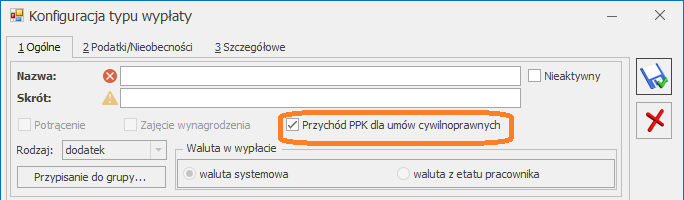 Tak oznaczony typ wypłaty należy powiązać z umową cywilnoprawną. Po zaznaczeniu parametru Przychód PPK dla umów cywilnoprawnych pojawi się odpowiedni, informujący o tym obowiązku komunikat.
Na zakładce [1.Ogólne] na formularzu typu wypłaty, który jest dostępny z poziomu [Start/Konfiguracja/ Firma/ Płace/ Typy wypłat] dodano nowe pole Przychód PPK, które jest edytowalne jedynie dla typów wypłat będących umową. W tym polu należy wskazać typ wypłaty, który został oznaczony jako Przychód PPK dla umów cywilnoprawnych. Wskazanie odpowiedniego elementu wypłaty we wspomnianym polu określi sposób naliczenia przychodu z tytułu PPK dla danego rodzaju umowy. W momencie dodania umowy domyślnie w polu Przychód PPK będzie się podpowiadać opcja Przychód z tytułu PPK/U.
Podczas naliczania wypłaty umowy dla osoby, która jest uczestnikiem PPK do rozliczenia przychodu PPK z tytułu finansowania składek PPK przez pracodawcę będzie wykorzystywany składnik, który zostanie wskazany w konfiguracji umowy w polu Przychód PPK. Zaliczka podatku od tego przychodu zostanie naliczona zgodnie z ustawieniami w tym typie wypłaty. Do tej pory naliczane były trzy rodzaje przychodu: Przychód z tytułu PPK/U, Przychód z tytułu PPK/PIT-8A oraz Przychód z tytułu PPK/IFT-1 w zależności, od pozycji na deklaracji PIT, jaką miała ustawioną umowa. Kwota tego przychodu będzie wyliczana automatycznie na podstawie składki PPK finansowanej przez pracodawcę naliczonej w danej wypłacie lub w poprzednim miesiącu w zależności od ustawienia parametru płacowego w konfiguracji programu – Nalicz podatek od składek PPK pracodawcy na podstawie składek z bieżącej wypłaty [Start/Konfiguracja/ Firma/ Płace/ Parametry].
Typy wypłat z zaznaczonym parametrem Przychód PPK dla umów cywilnoprawnych nie są dostępne na liście stałych dodatków pracownika. Ustawienie parametru Przychód PPK dla umów jest eksportowane/importowane podczas przenoszenia typów wypłat między bazami za pomocą pracy rozproszonej oraz importu z innej bazy danych dostępnego z poziomu zakładki Narzędzia > Importy.
Podczas aktualizacji bazy do wersji 2021.5 w typach wypłaty: Przychód z tytułu PPK/U, Przychód z tytułu PPK/ PIT – 8A oraz Przychód z tytułu PPK/ IFT –1 zostanie zaznaczony parametr Przychód PPK dla umów cywilnoprawnych.
Tak oznaczony typ wypłaty należy powiązać z umową cywilnoprawną. Po zaznaczeniu parametru Przychód PPK dla umów cywilnoprawnych pojawi się odpowiedni, informujący o tym obowiązku komunikat.
Na zakładce [1.Ogólne] na formularzu typu wypłaty, który jest dostępny z poziomu [Start/Konfiguracja/ Firma/ Płace/ Typy wypłat] dodano nowe pole Przychód PPK, które jest edytowalne jedynie dla typów wypłat będących umową. W tym polu należy wskazać typ wypłaty, który został oznaczony jako Przychód PPK dla umów cywilnoprawnych. Wskazanie odpowiedniego elementu wypłaty we wspomnianym polu określi sposób naliczenia przychodu z tytułu PPK dla danego rodzaju umowy. W momencie dodania umowy domyślnie w polu Przychód PPK będzie się podpowiadać opcja Przychód z tytułu PPK/U.
Podczas naliczania wypłaty umowy dla osoby, która jest uczestnikiem PPK do rozliczenia przychodu PPK z tytułu finansowania składek PPK przez pracodawcę będzie wykorzystywany składnik, który zostanie wskazany w konfiguracji umowy w polu Przychód PPK. Zaliczka podatku od tego przychodu zostanie naliczona zgodnie z ustawieniami w tym typie wypłaty. Do tej pory naliczane były trzy rodzaje przychodu: Przychód z tytułu PPK/U, Przychód z tytułu PPK/PIT-8A oraz Przychód z tytułu PPK/IFT-1 w zależności, od pozycji na deklaracji PIT, jaką miała ustawioną umowa. Kwota tego przychodu będzie wyliczana automatycznie na podstawie składki PPK finansowanej przez pracodawcę naliczonej w danej wypłacie lub w poprzednim miesiącu w zależności od ustawienia parametru płacowego w konfiguracji programu – Nalicz podatek od składek PPK pracodawcy na podstawie składek z bieżącej wypłaty [Start/Konfiguracja/ Firma/ Płace/ Parametry].
Typy wypłat z zaznaczonym parametrem Przychód PPK dla umów cywilnoprawnych nie są dostępne na liście stałych dodatków pracownika. Ustawienie parametru Przychód PPK dla umów jest eksportowane/importowane podczas przenoszenia typów wypłat między bazami za pomocą pracy rozproszonej oraz importu z innej bazy danych dostępnego z poziomu zakładki Narzędzia > Importy.
Podczas aktualizacji bazy do wersji 2021.5 w typach wypłaty: Przychód z tytułu PPK/U, Przychód z tytułu PPK/ PIT – 8A oraz Przychód z tytułu PPK/ IFT –1 zostanie zaznaczony parametr Przychód PPK dla umów cywilnoprawnych.
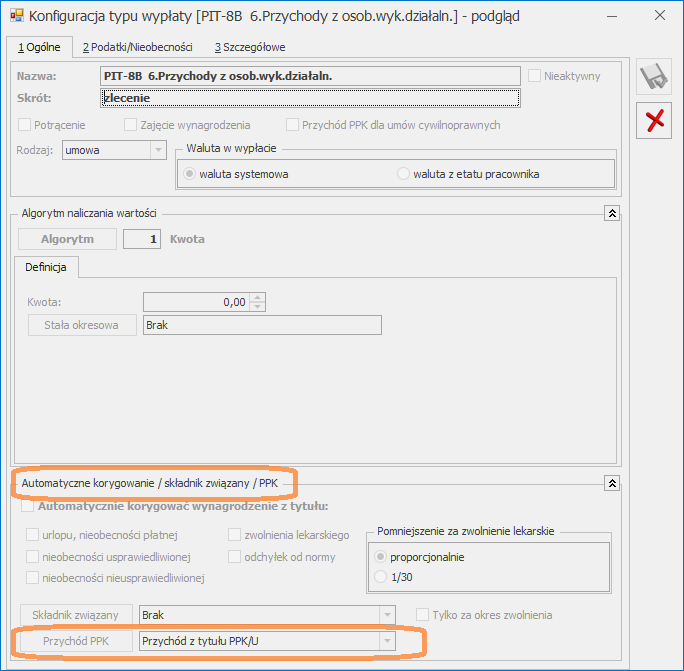
Dodatkowo zostały wprowadzone zmiany dotyczące naliczania przychodu z tytułu PPK dla umów będących kontraktem menadżerskim, radą nadzorczą oraz powiązanymi z prawami autorskimi. W konfiguracji dodano nowe, standardowe typy wypłat służące do naliczania przychodu PPK przeznaczone dla rad nadzorczych – Przychód z tytułu PPK/rada nadzorcza, kontraktów menadżerskich – Przychód z tytułu PPK/kontrakt menadżerski oraz umów o dzieło – Przychód z tytułu PPK/ umowa o dzieło. W przypadku przychodu PPK dla rad nadzorczych oraz kontraktu menadżerskiego nie będą odliczane od niego koszty uzyskania przychodu, a od przychodu dla umów o dzieło koszty będą naliczane w wysokości 20%.
W umowach, które mają ustawioną pozycję na deklaracji PIT jako PIT-8B 8. Udział w organach stanowiących osób prawnych podczas aktualizacji do wersji 2021.5 w polu Przychód PPK zostanie ustawiony element Przychód z tytułu PPK/rada nadzorcza, w umowach, które mają pozycję na deklaracji PIT PIT-8B 9. Kontrakt menadżerski element Przychód z tytułu PPK/kontrakt menadżerski, a dla umów, które mają ustawienie PIT – 8B 10. Prawa autorskie i pokrewne lub PIT-8B 6. Przychody z osobiście wykonywanej działalności w tym umowy o dzieło element Przychód z tytułu PPK/umowa o dzieło. Dla umów, które mają pozycję na deklaracji PIT zaczynającą się od PIT-8B…, ale inną niż wymienione powyżej jako przychód PPK zostanie ustawiony element Przychód z tytułu PPK/U. Umowy, które mają wybraną pozycję na deklaracji PIT zaczynającą się od IFT-1 zostaną powiązane ze składnikiem Przychód z tytułu PPK/IFT-1, a umowy z pozycją PIT-8A z elementem Przychód z tytułu PPK/PIT-8A. 7. Import e – Zwolnień. Wprowadzono możliwość zaimportowania e – zwolnienia na dni, w których jest już wprowadzona inna nieobecność lub obecność. Na oknie importu nieobecności z pliku z pobranego z PUE dodano parametr Zamień nieobecność/obecność na e – Zwolnienie. Działanie parametru:- Zaznaczony – e-zwolnienie zostanie zaimportowane, jeśli pracownik nie posiada w tym okresie rozliczonej innej nieobecności. Jeśli okres importowanego e-zwolnienia pokrywa się w całości lub jest dłuższy niż okres występującej u pracownika nieobecności i ta nieobecność nie jest rozliczona, e-zwolnienie zostanie zaimportowane, a inna nieobecność automatycznie usunięta. W przypadku, gdy e-zwolnienie tylko częściowo pokrywa się z wprowadzoną u pracownika nieobecnością i ten pokrywający się okres nie jest rozliczony w wypłacie, pierwotna nieobecność zostanie automatycznie skrócona i zostanie wprowadzone e-zwolnienie. W logu Użytkownik dodatkowo będzie miał dostępną informację o typie nieobecności i jej okresie, który został zamieniony na e-zwolnienie. Jeśli w okresie e-zwolnienia pracownik ma wprowadzoną obecność w kalendarzu (Nie)obecność i za ten miesiąc wypłata etatowa nie jest naliczona obecność zostanie usunięta i zostanie dodane e-zwolnienie. W logu zostanie wykazana informacja o zamianie obecności na e-zwolnienie.
- Nie zaznaczony – e-zwolnienie nie zostanie zaimportowane, jeśli pracownik w jego okresie ma wprowadzoną inną nieobecność (obecne działanie).
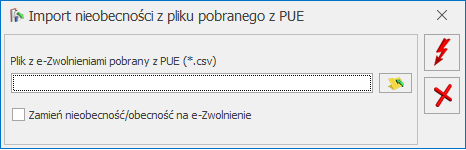 8. Wydruk Limity nieobecności (dla zaznaczonych)/ Limity nieobecności (GenRap). Umożliwiono wykazanie wykorzystanego urlopu do podanej w parametrach wydruku daty. Przed wydrukiem w oknie ‘Ustalenie wartości parametrów wydruku’ dodano parametr Uwzględniać urlop wykorzystany tylko do podanego dnia. Po jego zaznaczeniu w liczbie dni urlopu wykorzystanego oraz liczbie dni urlopu na żądanie zostaną uwzględnione jedynie te nieobecności, które wystąpiły do podanego dnia. Liczba dni pozostałego limitu będzie także przeliczona z uwzględnieniem jedynie urlopu wykorzystanego do wskazanego dnia.
8. Wydruk Limity nieobecności (dla zaznaczonych)/ Limity nieobecności (GenRap). Umożliwiono wykazanie wykorzystanego urlopu do podanej w parametrach wydruku daty. Przed wydrukiem w oknie ‘Ustalenie wartości parametrów wydruku’ dodano parametr Uwzględniać urlop wykorzystany tylko do podanego dnia. Po jego zaznaczeniu w liczbie dni urlopu wykorzystanego oraz liczbie dni urlopu na żądanie zostaną uwzględnione jedynie te nieobecności, które wystąpiły do podanego dnia. Liczba dni pozostałego limitu będzie także przeliczona z uwzględnieniem jedynie urlopu wykorzystanego do wskazanego dnia.
Zmiany
1. Zwolnienie z PIT dla młodych do 26 lat:- Zmieniono sposób naliczania zaliczki podatku od zasiłków w przypadku, gdy pracownik korzysta ze zwolnienia z podatku dla młodych. Zaliczka podatku od zasiłków będzie pomniejszona o ulgę podatkową, jeśli nie została ona odliczona od innych elementów, do których nie było stosowane zwolnienie z podatku w miesiącu deklaracji. Składka zdrowotna w wypłacie zawierającej wynagrodzenie zwolnione z podatku oraz zasiłek będzie naliczona w takiej wysokości, w jakiej byłaby należna, gdyby zwolnienie nie było stosowane.
- Wprowadzono zmiany w kontroli limitu 50% kosztów uzyskania przychodu pracowników korzystających z ulgi dla młodych. Do limitu 50% kosztów uzyskania przychodu wliczane będzie wynagrodzenie pracownika, do którego stosowane było zwolnienie z podatku dla pracowników do 26 lat.
- Zmieniono zasadę uwzględniania okresów nauki na wydruku. Uwzględniany jest jedynie staż wynikający z historii wykształcenia, która ma zaznaczony parametr Wliczać do stażu.
- W oknie ustalenie wartości parametrów wydruku zmieniono nazwę parametru z Uwzględniać pomniejszenie za urlop bezpłatny na pomn. za url. bezpł. i okresy niewliczane do stażu pracy z historii zatr.
Poprawiono
1. Formularz wypłaty. Wprowadzono zmiany optymalizacyjne podczas zapisu wypłaty z zaznaczonym parametrem Korekta podatku i ubezpieczeń oraz usuwania wypłaty. 2. Wypłaty pracowników etatowych. W przypadku, gdy pracownik w trakcie miesiąca miał odnotowane co najmniej dwie aktualizacje, w tym jedna z nich dotyczyła zmiany wymiaru etatu i zmodyfikowano jego plan pracy, wynagrodzenie naliczone na liście płac z ustawioną opcję ‘ Wstecz’ było niepoprawne. Działanie poprawiono. 3. Naliczanie wypłat dla pracowników oddelegowanych. W wypłacie korygującej pracownika nie płacącego podatku w Polsce, element „Podstawa podatku zagr.” nie był pomniejszany o wartość kosztów uzyskania. Działanie poprawiono. 4. Zwolnienie z PIT dla młodych do 26 lat.- W niektórych przypadkach, gdy pracownik miał w wypłacie naliczonych kilka elementów, w tym zasiłek i pierwszy z elementów miał niską kwotę, składka zdrowotna pomniejszała zaliczkę podatku od zasiłku. Działanie poprawiono.
- W niektórych przypadkach zaliczka podatku od zasiłku była niepoprawnie zaokrąglana. Działanie poprawiono.
- W przypadku, gdy pracownik oprócz zasiłku miał wypłacone wynagrodzenie, które było na tyle niskie, że po pomniejszeniu o koszty uzyskania przychodu oraz składki społeczne dawało to kwotę ujemną, składki społeczne pomniejszały podstawę opodatkowania zasiłku. Działanie poprawiono.
- W przypadku, gdy w konfiguracji kalendarza był zaznaczony parametr Modyfikowanie planu pracy przez nieobecność a w czasie pracy pracownika została wprowadzona nieobecność na dzień wolny lub świąteczny w planie pracy ten dzień był modyfikowany, ale nie ustawiał się w nim ‘Rodzaj dnia wolnego’. Działanie poprawiono.
- W przypadku, gdy w planie pracy lub w konfiguracji kalendarza, na dzień zaplanowany jako Wolny/Świąteczny kopiowano typ dnia Pracaw polu ‘Rodzaj dnia wolnego’ nie było usuwane oznaczenie. Działanie poprawiono.
- W niektórych przypadkach podczas edycji dnia w planie pracy pojawiał się komunikat ‘Odwołanie do obiektu nie zostało ustawione na wystąpienie obiektu’. Działanie poprawiono.
- W niektórych przypadkach, podczas edycji czasu pracy na planie pracy/kalendarzu (Nie)obecności przyciski znajdujące się na tym oknie stawały się nieaktywne. Działanie poprawiono.
- W przypadku ponownego zatrudnienia pracownika, do limitu urlopu wypoczynkowego obowiązującego po przerwie przenosiła się informacja o korekcie ręcznej limitu odnotowana w okresie poprzedniego zatrudnienia. Działanie poprawiono.
- Poprawiono działanie mechanizmu kotrolującego maksymalny wymiar limitu urlopu wypoczynkowego pracownika zwolnionego i ponownie zatrudnionego w trakcie roku.
Księgowość
Nowości
1. Księgowość kontowa. Schematy księgowań. Dodano możliwość uwarunkowania księgowania dokumentów według wskazanych na nich kodów JPK_V7. W schematach służących do księgowania dokumentów na których istnieje możliwość wyboru kodów JPK_V7 o typie: Dokumenty wewnętrzne sprzedaży, Dokumenty wewnętrzne zakupu, Faktury sprzedaży, Faktury zakupu, Paragony, Rejestr sprzedaży VAT oraz Rejestr zakupów VAT w polu Warunek (w nagłówku schematu oraz w elemencie schematu) dodano nowe opcje:- Kod JPK_V7/ Kod JPK_V7 – po wyborze tej opcji pojawia się okno z listą kodów JPK_V7. W przypadku schematów służących do księgowania dokumentów zakupowych wyświetlana jest lista procedur i typów dokumentów dotyczących zakupu oraz znacznik techniczny ZakupVAT_Marza. W przypadku schematów służących do księgowania dokumentów sprzedażowych wyświetlana jest lista kodów towarowych oraz procedur i typów dokumentów dotyczących sprzedaży. Po wskazaniu przez użytkownika konkretnego kodu JPK_V7 pojawia się okno Czy jest kod JPK_V7 na dokumencie? z możliwością wyboru wariantu Tak lub Nie.
- Kod JPK_V7/ Czy jest kod JPK_V7 – po wyborze tej opcji pojawia się okno Czy jest kod JPK_V7 na dokumencie? z możliwością wyboru wariantu Tak lub Nie.
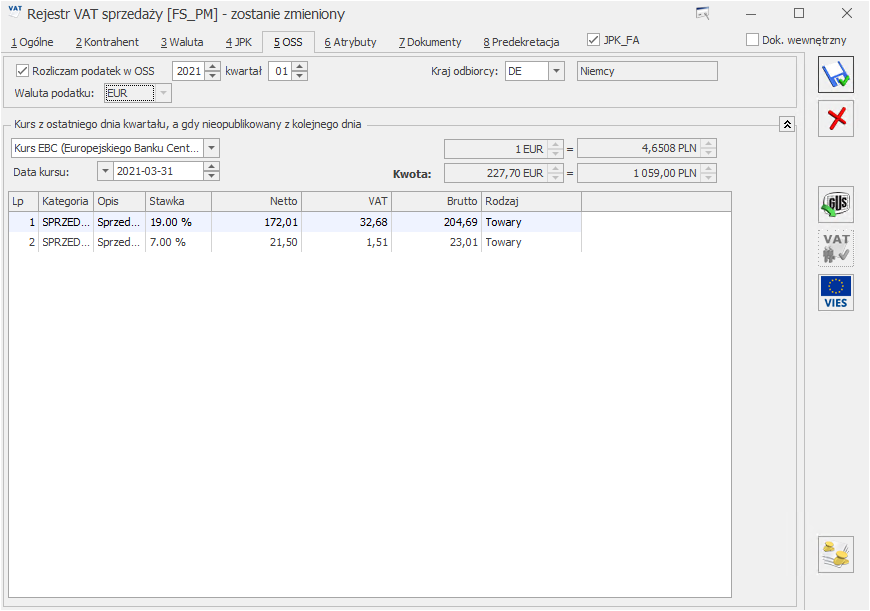 Prefiks kraju odbiorcy domyślnie przenoszony jest z zakładki [Kontrahent]. Użytkownik ma możliwość jego zmiany. Zmiana prefiksu na zakładce [Kontrahent] powoduje zmianę prefiksu na zakładce [OSS]. Zmiana prefiksu na zakładce [OSS] nie powoduje zmiany prefiksu na zakładce [Kontrahent]. Nie ma możliwości zapisania dokumentu z zaznaczonym parametrem Rozliczam podatek w OSS bez uzupełnionego prefiksu kraju odbiorcy. Podczas próby zapisania takiego dokumentu pojawia się komunikat: Transakcja kwalifikowana do procedury OSS powinna mieć uzupełniony prefiks kraju. Po zaakceptowaniu komunikatu użytkownik jest przenoszony na zakładkę [OSS] z kursorem ustawionym w polu Kraj odbiorcy. Lista krajów na zakładce [OSS] jest analogiczna do listy krajów dostępnej na zakładce [Kontrahent]. W pierwszej kolejności na liście wyświetlane są kody krajów należących do Unii Europejskiej. W przypadku wyboru kraju pozaunijnego nie będzie możliwe dodanie pozycji na dokumencie, ponieważ nie ma zdefiniowanych stawek w Konfiguracji. Z tego względu prefiks kraju odbiorcy powinien być zawsze prefiksem kraju należącego do Unii Europejskiej.
W polu Waluta podatku ustawiana jest waluta EUR, bez możliwości zmiany.
W przypadku dokumentu dodanego w walucie innej niż EUR widoczna jest sekcja Kurs z ostatniego dnia kwartału, a gdy nieopublikowany z kolejnego dnia. Deklaracja OSS zawierać będzie wartości podatku w walucie EUR w przeliczeniu po kursie Europejskiego Banku Centralnego na koniec kwartału, a jeżeli kurs nie zostanie opublikowany to na kolejny dzień. Stąd na zakładce [OSS] dodano dla waluty dokumentu różnej od EUR możliwość wskazania odpowiedniego kursu. Na dokumencie w walucie PLN jako kurs domyślnie ustawiany jest Kurs EBC (Europejskiego Banku Centralnego) i pobierany jest z ostatniego dnia kwartału wskazanego na zakładce [OSS]. W przypadku braku notowania EBC (Europejskiego Banku Centralnego) na dokumencie ustawiany jest Kurs ręczny z notowaniem 1 EUR = 1,0000 PLN. Użytkownik ma możliwość zmiany na kurs Nieokreślony (również na dokumencie zaksięgowanym oraz na dokumencie z uzupełnioną Predekretacją). W przypadku dokumentu dodanego w walucie obcej innej niż EUR i PLN jako kurs domyślnie ustawiany jest Kurs ręczny z notowaniem 1 EUR = 1,0000 PLN, z możliwością zmiany na Nieokreślony (również na dokumencie zaksięgowanym oraz na dokumencie z uzupełnioną Predekretacją). Każda z pozycji dokumentu przeliczana jest po wskazanym kursie.
Prefiks kraju odbiorcy domyślnie przenoszony jest z zakładki [Kontrahent]. Użytkownik ma możliwość jego zmiany. Zmiana prefiksu na zakładce [Kontrahent] powoduje zmianę prefiksu na zakładce [OSS]. Zmiana prefiksu na zakładce [OSS] nie powoduje zmiany prefiksu na zakładce [Kontrahent]. Nie ma możliwości zapisania dokumentu z zaznaczonym parametrem Rozliczam podatek w OSS bez uzupełnionego prefiksu kraju odbiorcy. Podczas próby zapisania takiego dokumentu pojawia się komunikat: Transakcja kwalifikowana do procedury OSS powinna mieć uzupełniony prefiks kraju. Po zaakceptowaniu komunikatu użytkownik jest przenoszony na zakładkę [OSS] z kursorem ustawionym w polu Kraj odbiorcy. Lista krajów na zakładce [OSS] jest analogiczna do listy krajów dostępnej na zakładce [Kontrahent]. W pierwszej kolejności na liście wyświetlane są kody krajów należących do Unii Europejskiej. W przypadku wyboru kraju pozaunijnego nie będzie możliwe dodanie pozycji na dokumencie, ponieważ nie ma zdefiniowanych stawek w Konfiguracji. Z tego względu prefiks kraju odbiorcy powinien być zawsze prefiksem kraju należącego do Unii Europejskiej.
W polu Waluta podatku ustawiana jest waluta EUR, bez możliwości zmiany.
W przypadku dokumentu dodanego w walucie innej niż EUR widoczna jest sekcja Kurs z ostatniego dnia kwartału, a gdy nieopublikowany z kolejnego dnia. Deklaracja OSS zawierać będzie wartości podatku w walucie EUR w przeliczeniu po kursie Europejskiego Banku Centralnego na koniec kwartału, a jeżeli kurs nie zostanie opublikowany to na kolejny dzień. Stąd na zakładce [OSS] dodano dla waluty dokumentu różnej od EUR możliwość wskazania odpowiedniego kursu. Na dokumencie w walucie PLN jako kurs domyślnie ustawiany jest Kurs EBC (Europejskiego Banku Centralnego) i pobierany jest z ostatniego dnia kwartału wskazanego na zakładce [OSS]. W przypadku braku notowania EBC (Europejskiego Banku Centralnego) na dokumencie ustawiany jest Kurs ręczny z notowaniem 1 EUR = 1,0000 PLN. Użytkownik ma możliwość zmiany na kurs Nieokreślony (również na dokumencie zaksięgowanym oraz na dokumencie z uzupełnioną Predekretacją). W przypadku dokumentu dodanego w walucie obcej innej niż EUR i PLN jako kurs domyślnie ustawiany jest Kurs ręczny z notowaniem 1 EUR = 1,0000 PLN, z możliwością zmiany na Nieokreślony (również na dokumencie zaksięgowanym oraz na dokumencie z uzupełnioną Predekretacją). Każda z pozycji dokumentu przeliczana jest po wskazanym kursie.
- Deklaracja OSS – jeżeli na dokumencie zaznaczono parametr Rozliczam podatek w OSS to w kolumnie wyświetlany jest kwartał i rok deklaracji, do którego zakwalifikowany jest dokument. W przypadku odznaczenia parametru Rozliczam podatek w OSS lub w przypadku gdy na dokumencie wybrano rodzaj transakcji inny niż Procedura OSS wyświetlana jest opcja Nie dotyczy.
- Kraj OSS – w kolumnie wyświetlany jest prefiks widoczny na dokumencie w polu Kraj odbiorcy. Jeżeli nie został on uzupełniony to kolumna pozostaje pusta.
- Faktury Sprzedaży,
- Faktury Zakupu,
- Paragony,
- Dokumenty wewnętrzne sprzedaży,
- Dokumenty wewnętrzne zakupu,
- Korekt do powyższych dokumentów,
- Tax Free.
 który po kliknięciu przenosi Użytkownika do panelu iKsięgowość24. Po naciśnięciu na przycisk pojawia się okno logowania:
który po kliknięciu przenosi Użytkownika do panelu iKsięgowość24. Po naciśnięciu na przycisk pojawia się okno logowania:
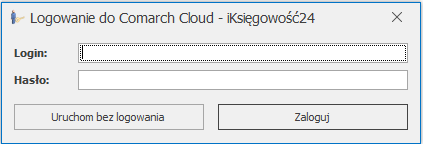 Po uzupełnieniu danych Użytkownik przekierowany zostaje do zakładki z wiadomościami https://panel.iksiegowosc24.pl/skrzynka-odbiorcza
W przypadku, gdy Biuro Rachunkowe będzie posiadało nieprzeczytanie wiadomości, w programie pojawi się chmurka z informacją o ilości nieprzeczytanych wiadomości.
Po uzupełnieniu danych Użytkownik przekierowany zostaje do zakładki z wiadomościami https://panel.iksiegowosc24.pl/skrzynka-odbiorcza
W przypadku, gdy Biuro Rachunkowe będzie posiadało nieprzeczytanie wiadomości, w programie pojawi się chmurka z informacją o ilości nieprzeczytanych wiadomości.
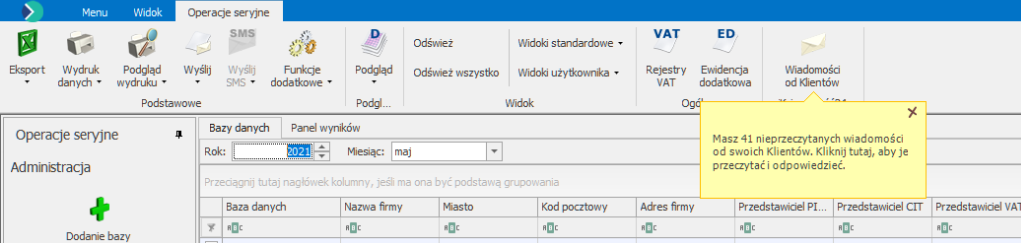 Chmurka będzie widoczna przez 10s, chyba że Użytkownik zamknie ją za pomocą ikony X. Kolejne sprawdzenie ilości nieprzeczytanych wiadomości odbywa się co 30 minut.
Chmurka będzie widoczna przez 10s, chyba że Użytkownik zamknie ją za pomocą ikony X. Kolejne sprawdzenie ilości nieprzeczytanych wiadomości odbywa się co 30 minut.
Zmiany
1. Rejestry VAT. Jeżeli w firmie Klienta na karcie kontrahenta dotyczącej Biura Rachunkowego zaznaczono parametr Metoda kasowa: Zakup to na fakturze za usługi księgowe, przeniesionej automatycznie z firmy Biura Rachunkowego, zaznaczany jest parametr Metoda kasowa. 2. Rejestry VAT zakupu. Import z JPK_V7. Jeżeli plik JPK_V7 zawiera pozycję dla której pole ZakupVAT_Marza przyjmuje wartość ‘0’ to na zaimportowany do rejestru VAT zakupu dokument nie jest przenoszony znacznik techniczny ZakupVAT_Marza. 3. Rejestry VAT. VAT-ZD. Jeżeli na dokumencie w rejestrze VAT wybrano kontrahenta o akronimie !NIEOKREŚLONY! to po uwzględnieniu dokumentu na zawiadomieniu VAT-ZD, na zapis korekcyjny przenoszone są dane kontrahenta uzupełnione na dokumencie pierwotnym. 4. Opis analityczny. Podczas dodawania opisu analitycznego na dokumencie umożliwiono filtrowanie listy elementów wymiarów na podstawie fragmentu tekstu. 5. Opis analityczny. Umożliwiono zapamiętywanie ustawień okna opisu analitycznego na dokumencie (szerokość kolumn, sortowanie) dla danego operatora. 6. Księgowość. Korekta podatku dochodowego. Umożliwiono usunięcie zapłaconego dokumentu z ulgi na złe długi w przypadku gdy zapłata nastąpiła w kolejnym roku podatkowym a dokument był wykazany jako nierozliczony w poprzednim roku podatkowym. 7. Księgowość kontowa. Zestawienia księgowe. Na wydruki zestawień przenoszona jest pełna nazwa firmy uzupełniona w Pieczątce firmy. 8. Biuro rachunkowe. Generowanie i wysyłka plików JPK. Po wygenerowaniu plików JPK, w przypadku, gdy plik posiadał nieprawidłową strukturę np. niepoprawny adres e-mail, program pozwalał wysłać taki plik. Natomiast dopiero przy odbiorze UPO pojawiał się stosowny komunikat o błędnej strukturze. Działanie zmieniono. Zablokowano możliwość wysyłki pliku z nieprawidłowymi wartościami. 9. Biuro rachunkowe. W Konfiguracji Programu/ Biuro rachunkowe/ Atrybuty dla typu Deklaracje VAT dla atrybutu Płatnik VAT zmieniono warunek. Przy określeniu czy dana firma jest płatnikiem VAT brane pod uwagę jest zaznaczenie parametru JPK_V7 znajdującego się w zakładce Konfiguracja/ Firma/ Dane firmy/ Deklaracje. We wcześniejszych wersjach programu brany był pod uwagę parametr VAT-7 z tej zakładki.Poprawiono
1. Księgowość. Korekta podatku dochodowego. W przypadku gdy w trakcie roku nie liczono zaliczek na CIT/PIT i tylko dodano deklarację roczną CIT/PIT, na której skorygowano dokumenty nierozliczone, to zapłata tych dokumentów zostanie wykazana w zaliczkach w miesiącu ich rozliczenia. 2. Księgowość. Korekta podatku dochodowego. Podczas próby naliczenia korekty na podatek dochodowy na zaliczkach na PIT, do której zakwalifikowane zostały dokumenty z okresu, dla którego nie określono udziałów wspólnika, pojawiał się komunikat: Wystąpił błąd dzielenia przez zero. Działanie poprawiono. 3. Księgowość. Deklaracja PIT-36L(17). W specyficznych przypadkach na formularzu korekty deklaracji PIT‑36L(17) kwota w poz. 111 Razem zapłacona zaliczka była nieprawidłowo sumowana. Działanie poprawiono. 4. Księgowość. Deklaracja CIT-8(30). Wprowadzono zmiany w wysyłce deklaracji CIT-8(30) do systemu e-Deklaracje:- Wraz z deklaracją CIT-8(30) wysyłano załącznik CIT/WZ w wersji 1 a powinien być wysyłany w wersji 2. Działanie poprawiono.
- Kwoty z pól 23, 24 i 36 z załącznika CIT/IP(3) w wysyłanym pliku XML były zaokrąglone do pełnych złotych. Działanie poprawiono.
Handel z magazynem
Handel
Nowości
1. Pakiet VAT e-commerce – zmiany w module Handel Od 1 lipca 2021 r. wejdą w życie zmiany w przepisach dotyczące tzw. pakietu VAT e-commerce. Ich celem jest zmiana systemu poboru VAT oraz wprowadzenie ułatwień w rozliczaniu VAT w transgranicznym handlu elektronicznym pomiędzy przedsiębiorcami oraz konsumentami (B2C). Poniżej zostały opisane zmiany wprowadzone w tym zakresie w module Handel. W części ogólnej ulotki opisano ustawienia dotyczące kontrahentów, kategorii i stawek VAT dla krajów UE, szczegóły tutaj.Towary
Na potrzeby ewidencjonowania dokumentów sprzedażowych w systemie procedury OSS, dla towarów i usług umożliwiono przypisanie stawek VAT obowiązujących w poszczególnych Państwach Unii Europejskiej. Stawki te będą wykorzystywane na dokumentach sprzedażowych, na których zostanie zastosowany rodzaj transakcji: Procedura OSS. Na karcie pozycji cennika (menu Ogólne/ Cennik lub Handel/ Zasoby) na zakładce [Jednostki, EAN, VAT] dodano tabelę Stawki VAT (procedura OSS). Po naciśnięciu przycisku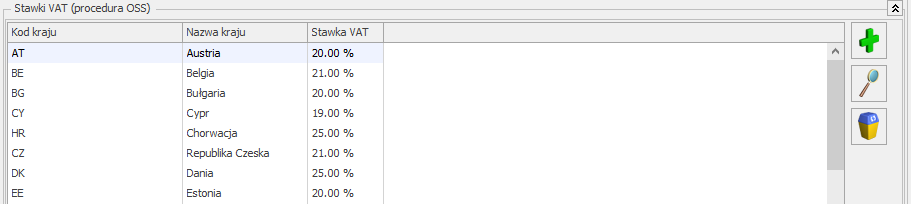
Pozycja cennika – Stawki VAT (procedura OSS)
Jeżeli na dokument związany ze sprzedażą zostanie wybrany kontrahent z rodzajem transakcji Procedura OSS, to dla każdej pozycji dokumentu będzie proponowana stawka VAT z karty cennikowej, z zakładki [Jednostki, EAN, VAT], zgodnie z kodem kraju odbiorcy wybranego na dokumencie.
Operacje seryjne Dla towarów zaznaczonych na liście umożliwiono dodawanie i usuwanie stawek VAT dla procedury OSS. Funkcja jest dostępna w menu Ogólne/ Cennik lub Handel/ Zasoby pod przyciskiem – Operacje seryjne/ Stawki VAT/ Dodaj/ Usuń stawki VAT dla procedury OSS: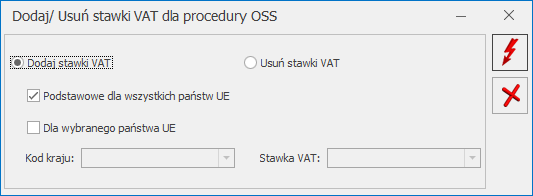
Operacja seryjna – Dodaj/ Usuń stawki VAT dla procedury OSS
W pierwszym kroku należy określić, czy chcemy dodać czy usunąć stawki VAT dla zaznaczonych na liście pozycji cennikowych. Podstawowe dla wszystkich państw UE – zaznaczenie tego parametru spowoduje, że dla każdego zaznaczonego towaru zostanie przypisana/ usunięta podstawowa stawka VAT każdego kraju unijnego (zdefiniowana w menu Start/Konfiguracja/ Program/ Ogólne/ Stawki VAT). Dla wybranego państwa UE – po zaznaczeniu parametru należy wskazać kod kraju i jedną ze stawek VAT obowiązujących w tym kraju, którą chcemy przypisać bądź usunąć z zaznaczonych towarów. W przypadku, gdy jakiś towar ma już dodaną stawkę VAT dla wskazanego kraju i za pomocą operacji seryjnej chcemy dodać dla tego kraju inną stawkę VAT, to w skutek wykonania operacji seryjnej zostanie podmieniona stawka VAT dla tego kraju na karcie towaru zgodnie ze stawką VAT wskazaną w operacji seryjnej. Operacja seryjna jest wykonywana za pomocą przyciskuDokumenty handlowe
Procedura OSS dotyczy dokumentów sprzedaży. W programie można ją zastosować na:- Fakturach Sprzedaży,
- Wydaniach Zewnętrznych,
- Rezerwacjach Odbiorcy,
- Fakturach Pro Forma,
- Fakturach Zaliczkowych,
- Fakturach Finalnych,
- Wydaniach Kaucji,
- na korektach do powyższych dokumentów.
- w przypadku przekształcenia Faktury Pro Forma do Wydania Zewnętrznego, na WZ nie ma możliwości zmiany ustawienia tego parametru,
- w przypadku przekształcenia Faktury Pro Forma do Faktury Zaliczkowej, na FZAL jest możliwość zmiany ustawienia tego parametru. Natomiast na Finalną Fakturę Sprzedaży przenoszone jest ustawienie tego parametru z Faktury Zaliczkowej bez możliwości zmiany.
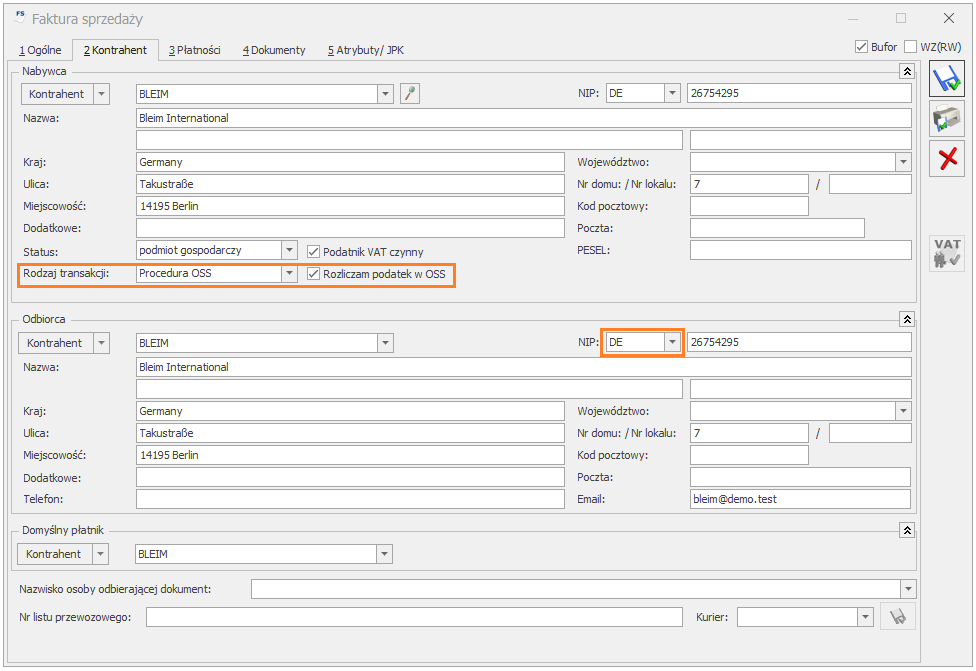
Faktura Sprzedaży – Procedura OSS
Opakowania kaucjonowane
Na Fakturze Sprzedaży dla opakowań kaucjonowanych z zakładki [Kaucje] ustawiana jest stawka VAT zgodna z krajem Odbiorcy. Na Wydanie Kaucji utworzone do Faktury Sprzedaży przenoszony jest rodzaj transakcji z Faktury: procedura OSS.
Na Fakturze Sprzedaży do Wydania Kaucji dla kontrahenta z rodzajem transakcji: Procedura OSS, domyślnie jest zaznaczony parametr Rozliczam podatek w OSS. Jeżeli Wydanie Kaucji nie ma rodzaju transakcji Procedura OSS, to po przekształceniu do Faktury i zmianie na takiej Fakturze rodzaju transakcji na Procedura OSS, stawki VAT zostaną naliczone zgodnie z krajem Odbiorcy.
Korekty do dokumentów
Ustawienie rodzaju transakcji: Procedura OSS oraz parametru: Rozliczam podatek w OSS jest przenoszone na korektę z dokumentu korygowanego bez możliwości zmiany. Wyjątkiem jest korekta zbiorcza/ rabat, na którą rodzaj transakcji jest pobierany z karty kontrahenta. Na zbiorczej korekcie dla kontrahenta z rodzajem transakcji: Procedura OSS, domyślnie jest zaznaczony parametr: Rozliczam podatek w OSS.
Współpraca z modułem Serwis – FS, WZ do Zlecenia Serwisowego
Faktury Sprzedaży, Wydania Zewnętrzne wystawione do Zlecenia serwisowego – w zakresie procedury OSS, tworzone są na takich samych zasadach jak dokumenty wystawione w module Handel.
Fiskalizacja
Nie ma możliwości fiskalizacji Faktur Sprzedaży wystawionych w procedurze OSS.
Faktura Sprzedaży do Paragonu
Na Fakturę Sprzedaży utworzoną do Paragonu domyślnie jest przenoszony rodzaj transakcji z PA: Krajowy. Na takiej FS nie ma możliwości wyboru rodzaju transakcji: Procedura OSS. W przypadku ręcznego wyboru kontrahenta, który na karcie ma rodzaj transakcji: Procedura OSS, na FS zostanie ustawiony rodzaj transakcji: Wewnątrzunijny. RO, WZ do PA Podczas próby przekształcenia Rezerwacji Odbiorcy, Wydania Zewnętrznego wystawionych w procedurze OSS do Paragonu, wyświetla się komunikat: Nie można utworzyć paragonu do dokumentu o rodzaju transakcji procedura OSS. Przekształć dokument do faktury. Import/ eksport dokumentów w formacie XML Dla dokumentów eksportowanych i importowanych w formacie XML przenoszone jest ustawienie parametru: Rozliczam podatek w OSS oraz rodzaj transakcji: Procedura OSS. Podczas importu:- stawki VAT pozycji dokumentu, których nie ma w programie są dodawane do konfiguracji (menu Start/Konfiguracja/ Program/ Ogólne/ Stawki VAT),
- dla zakładanych kartotek towarowych, stawka VAT z pliku XML jest uzupełniana na zakładce [Jednostki, EAN, VAT] pozycji cennika w sekcji dotyczącej procedury OSS. Na zakładce [Ogólne] jest uzupełniana polska podstawowa stawka VAT.
- Stan Zasobów jest wyświetlany w odniesieniu do jednostki miary wskazanej na karcie towaru, na zakładce [Dodatkowe], dla pola Ilość minimalna.
- Kolumna Stan Zasobów jest dostępna wyłącznie dla dokumentów w buforze.
- Stan Zasobów nie jest wyświetlany dla usług.
Zmiany
1. Mechanizm podzielonej płatności na dokumentach. Na powiązanych dokumentach Faktura Pro Forma- Faktura Zaliczkowa- Faktura Sprzedaży parametr Mechanizm podzielonej płatności będzie zaznaczony automatycznie tylko wtedy, jeśli wartość danego dokumentu przekroczy kwotę 15 tys. zł brutto i przynajmniej jedna pozycja będzie posiadać na kartotece zaznaczony parametr MPP – podzielona płatność. 2. Parametr Mechanizm podzielonej płatności na Fakturze Finalnej. W przypadku wystawienia Faktury Pro Forma na kwotę powyżej 15 tys. zł brutto, następnie kilku zaliczek bez Mechanizmu podzielonej płatności, po przekształceniu do Faktury Finalnej rozliczającej w całości zarejestrowane zaliczki, parametr MPP nie będzie zaznaczany. 3. Mechanizm podzielonej płatności na korektach dokumentów. Jeśli wskutek korekty, wartość transakcji będzie niższa niż 15 tys. zł brutto, to na takiej korekcie zgodnie z przepisami nie będzie zaznaczany automatycznie parametr Mechanizm podzielonej płatności, nie będzie również dodawany kod MPP dla JPK_V7. Jeśli natomiast korekta będzie zwiększać wartość dokumentu do powyżej 15 tys. zł brutto (w tym przypadku wartość Faktury korygowanej może opiewać na kwotę niższą niż 15 tys. zł), to na korekcie zostanie automatycznie zaznaczony parametr MPP oraz nadany kod MPP dla JPK_V7. 4. Zmiana algorytmu VAT na dokumentach. Po zaznaczeniu w menu Start/Konfiguracja/Firma/Handel/Parametry opcji Pozwalaj na zmianę netto/brutto na dokumentach zawierających pozycje, w momencie zmiany kontrahenta na dokumencie z pozycjami, zostanie ustawiony odpowiedni algorytm naliczania VAT (netto/ brutto) zgodnie z ustawieniem na karcie kontrahenta. 5. Kategorie na dokumentach Przyjęcia Wewnętrznego/Rozchodu wewnętrznego. Kategorie znajdujące się na pozycjach towarowych Arkusza Inwentaryzacyjnego są przenoszone na pozycje dokumentów Przyjęcia Wewnętrznego/Rozchodu Wewnętrznego powiązanych z AI. 6. Przyjęcie Wewnętrzne Produktów/Zamówienie u Dostawcy z Raportu braków. W przypadku wystawienia Bilansu Zamknięcia Magazynu, na dokumentach Przyjęcia Wewnętrznego Produktów/Zamówieniach u dostawcy wygenerowanych z poziomu Raportu Braków, podpowiadają się daty jako kolejny dzień po BZM. 7. Usuwanie grupy towarowej. Nie ma możliwości usunięcia grupy towarowej z formularza pozycji cennika, z zakładki [Grupy], jeśli jest jednocześnie grupą domyślną pozycji. 8. Formularz RWS/Pobrane dostawy. Zmieniono nazwę parametru pojawiającego się podczas wykonywania wydruku Formularz RWS/Pobrane dostawy, z poziomu formularza Rozchodu Wewnętrznego Składników. Do tej pory był to parametr: Czy drukować cechy dla dostaw? a obecnie wyświetlany jest parametr: Drukuj cechy dla dostaw. 9. Parametry: Pozwól na edycję nazwy/opisu na dokumencie. Zmieniono nazwy parametrów znajdujących się na karcie towaru, na zakładce [Dodatkowe]. Do tej pory były to parametry: Pozwól na edycję nazwy na fakturze, Pozwól na edycję opisu na fakturze, a obecnie widoczne są parametry: Pozwól na edycję nazwy na dokumencie, Pozwól na edycję opisu na dokumencie. 10. Zakładka [Kontrahent] na dokumentach. Zmieniono wygląd zakładki [Kontrahent] na dokumentach. 11. Eksport deklaracji Intrastat. Podczas wykonywania po raz pierwszy eksportu deklaracji Intrastat (jeśli Użytkownik nie ma uprzednio wskazanej ścieżki w menu Start/Konfiguracja/Stanowisko/Handel/Parametry/Intrastat – katalog dla plików XML) program automatycznie podpowiada oraz uzupełnia w Konfiguracji ścieżkę do katalogu, gdzie zostanie wyeksportowany dokument. 12. Eksport do Comarch ERP Klasyka. W modelu chmurowym umożliwiono wskazanie ścieżki na komputerze lokalnym użytkownika, z poziomu listy Paragonów/Faktur Zakupu w momencie eksportu list do Comarch ERP Klasyka.Poprawiono
1. Kopiowanie Rezerwacji Odbiorcy a nazwa kontrahenta. W przypadku kopiowania Rezerwacji Odbiorcy wystawionej na kontrahenta Nieokreślonego, po zmianie formy płatności na skopiowanym dokumencie, nazwa kontrahenta pozostaje bez zmian. 2. Ergonomia. Usprawniono skalowanie okien list handlowo/magazynowych. 3. Opis kategorii na pozycji dokumentu. Po zapisaniu zmian w oknie pozycji dokumentu zostaje zapamiętana wprowadzona zmiana w opisie kategorii pozycji. 4. Korekta ilości Faktury Zakupu/Przyjęcia Zewnętrznego. W specyficznych sytuacjach podczas zatwierdzania korekty ilości do Faktury Zakupu pojawiał się komunikat informujący o braku odpowiedniej wartości towaru na magazynie. Poprawiono działanie programu w tym zakresie. 5. Ujemna wartość – komunikat. Poprawiono działanie programu w momencie zapisu Faktury Zakupu powstałej z kilku dokumentów Przyjęcia zewnętrznego z zerowymi wartościami oraz cenami z czterema miejscami po przecinku. 6. Import dokumentów z pliku XML. W przypadku importu dokumentu wystawionego na kontrahenta z Wielkiej Brytanii, jeśli nie jest zapisany w bazie, zakładana jest nowa kartoteka kontrahenta ze statusem Pozaunijny. 7. Korekta zbiorcza/rabat. Usprawniono działanie programu w zakresie tworzenia Korekty zbiorczej w sytuacji, gdy generowana jest do kilku tysięcy dokumentów. 8. Domyślny magazyn operatora. Zablokowano możliwość modyfikacji nazwy magazynu, który jest jednocześnie magazynem domyślnym dla danego operatora. 9. Pole Dokument tożsamości na Wydaniu Zewnętrznym. Na Wydaniu Zewnętrznym powstałym z Rezerwacji Odbiorcy/Faktury Pro Forma uzupełniany jest dokument tożsamości podany na karcie kontrahenta. 10. Zatwierdzanie Faktury Sprzedaży i przenoszenie do Rejestru VAT. Poprawiono zapis z listy Faktury Sprzedaży z ujemną marżą w przypadku korzystania z funkcji automatycznego przenoszenia dokumentów do Rejestru VAT klienta. 11. Adresy oddziałów. Poprawiono funkcjonalność zapisywania/usuwania adresów oddziałów w menu Start/Konfiguracja/Firma/Dane firmy/Adresy oddziałów. 12. Wartość Oferty na powiązanej Rezerwacji Odbiorcy. Poprawiono wyświetlanie wartości Oferty Handlowej w dokumentach powiązanych, na formularzu Rezerwacji Odbiorcy. 13. Zakładka [e-Handel]. Poprawiono ergonomię okna Formularz języka towaru oraz pola Sklep na zakładce [e-Handel] pozycji cennika. 14. Wydruk Eko – Faktura. Poprawiono drukowanie numeru Paragonu powiązanego z Fakturą Sprzedaży na wydruku Eko. 15. Elzab Jota online. Poprawiono komunikację z kasą fiskalną Elzab Jota online podłączoną przez multiplekser 4xRS232. 16. Sterownik kasy fiskalnej Elzab. W przypadku Comarch ERP Optima w modelu usługowym poprawiono aktualizację sterowników do kas fiskalnych Elzab.Współpraca z Comarch e-Sklep
Nowości
1. Weryfikacja danych wysyłanych do e-Sklep. Dla formularzy karty kontrahenta oraz karty towarowej dodano mechanizm sprawdzający poprawność wprowadzonych danych, wysyłanych do e-Sklep. Sprawdzanie danych odbywa się w momencie zapisu formularza. Weryfikowane są m.in. dane adresowe, adresy mailowe, grupa domyślna, zdjęcia dla zamienników, atrybuty i towary grupujące. Obsługa Procedury OSS. Dla wymiany danych pomiędzy Comarch ERP Optima i Comarch e-Sklep umożliwiono realizację zamówień z wykorzystaniem procedury szczególnej rozliczania podatku VAT (Procedura OSS) pakietu VAT e-commerce. Aby towary po stronie sklepu internetowego były widoczne w stawkach kraju dostawy należy wcześniej je uzupełnić na kartach towarowych w Comarch ERP Optima oraz w konfiguracji Firma\ Ogólne\ e-Handel zaznaczyć parametr OSS – Obsługa szczególnej procedury rozliczania Vat dla e-Commerce. Po zaznaczeniu parametru i wykonaniu synchronizacji każde zamówienie składane po stronie Comarch e-Sklep w procedurze OSS po pobraniu do systemu ERP będzie miało zaznaczony parametr rozliczam podatek w OSS oraz rodzaj transakcji Procedura OSS.Zmiany
1. Testy Integralności. Rozbudowano testy integralności Weryfikacja oferty e-Handel – Niedozwolone znaki oraz dodano test Weryfikacja oferty e-Handel – Kontrola duplikacji kontrahentów. Test Niedozwolone znaki po rozbudowie weryfikuje wszystkie dane słownikowe wysyłane do Comarch e-Sklep, oraz wskazuje które dokładnie pole jakiego formularza zawiera niedozwolony znak. Test Kontrola duplikacji kontrahentów weryfikuje występowanie podobnych kontrahentów. Kontrola podobieństwa jest wykonywana na podstawie numeru NIP. Przy sprawdzaniu występowania podobnych kontrahentów nie są brani pod uwagę kontrahenci, dla których zaznaczono parametr Nieaktywny. 2. Mapowanie kontrahentów pochodzących z Comarch e-Sklep. Dla danych pobieranych z e-Sklep zmieniono sposób tworzenia i aktualizacji kart kontrahentów. W przypadku zaznaczenia parametru Mapuj kontrahentów mapowanie kontrahentów odbywać się będzie zarówno po numerze NIP jak i adresie e-mail z zakładki Ogólne karty kontrahenta. Przy synchronizacji osób fizycznych mapowanie będzie odbywało się po adresie mailowym. Natomiast przy synchronizacji kontrahentów będących podmiotami gospodarczymi w pierwszej kolejności sprawdzane jest, czy w bazie Comarch ERP Optima znajduje się kontrahent o danym numerze NIP i e-mail i z tym kontrahentem tworzone jest powiązanie. Jeśli nie zostanie znaleziony taki kontrahent to sprawdzana jest zgodność po NIP. Jeśli w bazie nie zostanie znaleziony również taki kontrahent to zostanie założona karta nowego kontrahenta. Po konwersji bazy danych z zaznaczonym mapowaniem po NIP lub e-mail parametr Mapuj kontrahentów będzie zaznaczony.Handel Plus
Nowości
1. Deklaracja CUK-1. Dostosowano wysyłkę deklaracji CUK-1, do aktualnie obowiązującej struktury udostępnionej przez Ministerstwo Finansów. 2. Płatność do deklaracji CUK-1. Płatność do deklaracji CUK-1 jest wysyłana na Indywidualny rachunek podatkowy firmy znajdujący się w menu Start/Konfiguracja/Firma/Dane firmy/Deklaracje.Poprawiono
1. Dokumenty uwzględniane w deklaracji CUK-1. Poprawiono generowanie zestawienia dokumentów uwzględnianych podczas wyliczania i wysyłki deklaracji CUK-1. 2. Widok pobranych zasobów na Fakturze Sprzedaży. Poprawiono działanie programu w specyficznym scenariuszu, gdy wydawane partie były korygowane. 3. Kolumny na zakładce [Zasoby] Przesunięcia Międzymagazynowego. System zapamiętuje zmianę szerokości kolumn na zakładce [Zasoby], na formularzu Przesunięcia Międzymagazynowego.Detal
Nowości
1. Mapowanie stawek VAT dla urządzeń fiskalnych. Mapowanie stawek VAT dla urządzeń fiskalnych. Zgodnie z Rozporządzeniem Ministra Finansów, określającym zakres czynności podatnika prowadzącego ewidencję sprzedaży przy zastosowaniu kas rejestrujących wprowadzono dla nowych baz domyślne mapowanie stawek VAT dla urządzeń fiskalnych.Poprawiono
1. Przenoszenie obniżonych stawek VAT z Comarch ERP Optima. Poprawiono wyświetlanie zaniżonych stawek VAT na oknie Ustawienia drukarki fiskalnej w konfiguracji.Ogólne i Kasa/Bank
Ogólne
Nowości
1. Pakiet VAT e-commerce. Wprowadzone zostały nowe funkcje związane z pakietem VAT e-commerce, który ma zacząć obowiązywać od 1 lipca 2021 roku. W skutek tych zmian w przepisach, w przypadku sprzedaży wysyłkowej (transakcje z konsumentami z innych krajów Unii Europejskiej) po przekroczeniu wartości 10.000 EUR łącznej sprzedaży do krajów UE, dostawca zobowiązany jest do przystąpienia do procedury VAT-OSS lub do rejestracji VAT w kraju przeznaczenia i rozliczania VAT w tym kraju. Poprzez uczestnictwo w nowej procedurze VAT-OSS możliwe jest uniknięcie rejestracji do celów rozliczenia VAT w kraju członkowskim, do którego dostarczane są towary i rozliczenie podatku VAT na jednej deklaracji składanej elektronicznie. Przy tego rodzaju sprzedaży należy stosować stawkę VAT obowiązującą w kraju, do którego dostarczane są towary. W związku z tym w Konfiguracji Programu/ Ogólne/ Stawki VAT zostały dodane stawki VAT obowiązujące we wszystkich krajach UE. Lista stawek podzielona jest na poszczególne kraje: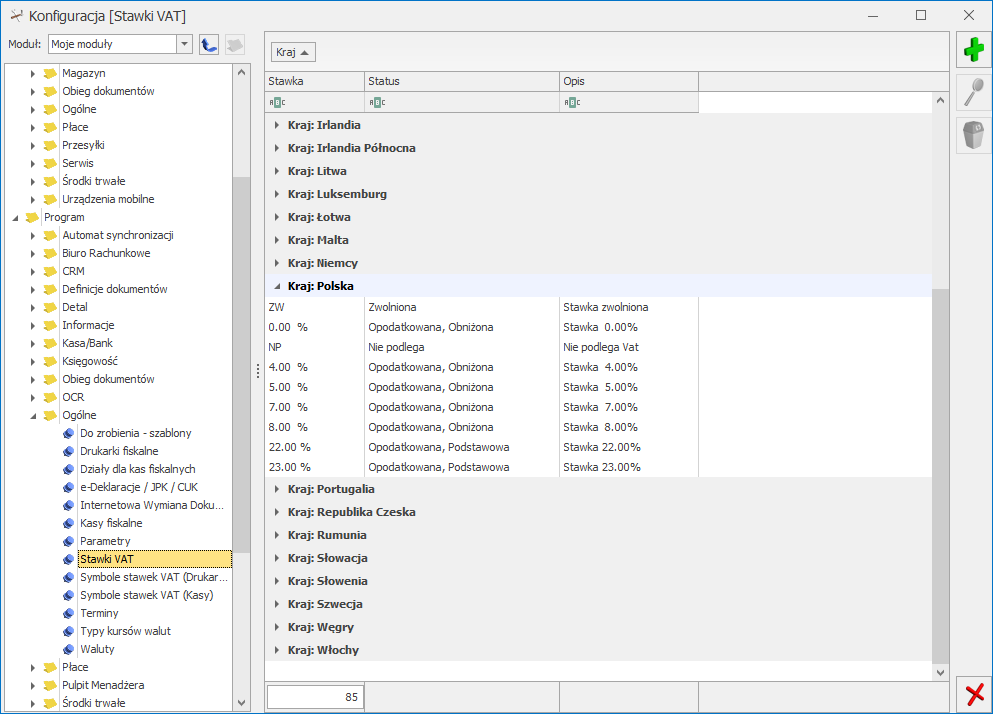 Podczas wprowadzania bądź edytowania stawki VAT, na formularzu stawki znajduje się informacja czy jest to stawka podstawowa czy też obniżona. Wskazywany jest również prefiks kraju (pole obowiązkowe), którego dana stawka VAT dotyczy:
Podczas wprowadzania bądź edytowania stawki VAT, na formularzu stawki znajduje się informacja czy jest to stawka podstawowa czy też obniżona. Wskazywany jest również prefiks kraju (pole obowiązkowe), którego dana stawka VAT dotyczy:
 Podczas dodawania nowej stawki domyślnie podpowiada się stawka podstawowa oraz kraj PL. Dostępne do wyboru są kody krajów należących do Unii Europejskiej.
Na karcie kontrahenta został dodany nowy rodzaj transakcji Procedura OSS. Ten rodzaj powinien zostać wybrany dla tych kontrahentów będących osobami fizycznymi z innego kraju UE, dla których realizowana jest sprzedaż towarów na odległość. Pozwoli to na skorzystanie z uproszczonej procedury OSS w przypadku przekroczenia limitu 10 tys. EUR.
Podczas dodawania nowej stawki domyślnie podpowiada się stawka podstawowa oraz kraj PL. Dostępne do wyboru są kody krajów należących do Unii Europejskiej.
Na karcie kontrahenta został dodany nowy rodzaj transakcji Procedura OSS. Ten rodzaj powinien zostać wybrany dla tych kontrahentów będących osobami fizycznymi z innego kraju UE, dla których realizowana jest sprzedaż towarów na odległość. Pozwoli to na skorzystanie z uproszczonej procedury OSS w przypadku przekroczenia limitu 10 tys. EUR.
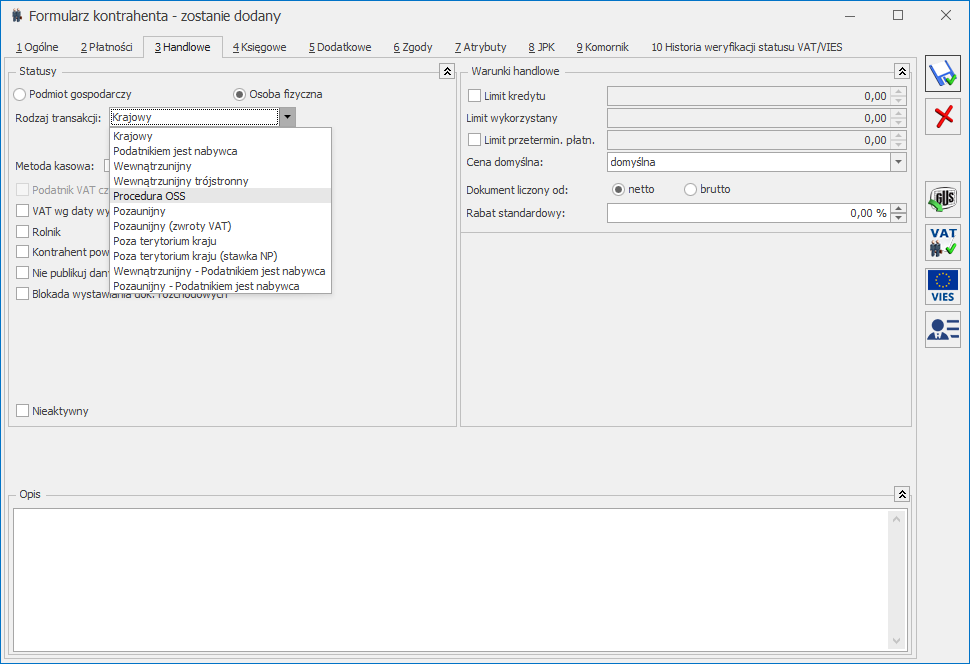 Po wybraniu rodzaju transakcji Procedura OSS wymagane jest wskazanie prefiksu kraju UE na zakładce [Ogólne] karty kontrahenta.
Jeżeli w programie sporządzana jest deklaracja Intrastat, po wybraniu na karcie kontrahenta rodzaju transakcji Procedura OSS możliwe jest wskazanie domyślnego kodu transakcji (podobnie jak dla rodzaju transakcji: Wewnątrzunijny).
Jeżeli kontrahent ma na swojej karcie wybrany rodzaj transakcji Procedura OSS, ten rodzaj przenoszony jest domyślnie na dokument sprzedażowy w module Handel oraz w Rejestrze VAT Sprzedaży. W przypadku wybrania takiego kontrahenta na dokumencie zakupowym, podstawiony zostanie rodzaj transakcji Nabycie wewnątrzunijne.
W przypadku konieczności ustawienia nowego rodzaju transakcji dla większej ilości kontrahentów, możliwe jest skorzystanie z operacji seryjnej Zmień status dostępnej na liście kontrahentów:
Po wybraniu rodzaju transakcji Procedura OSS wymagane jest wskazanie prefiksu kraju UE na zakładce [Ogólne] karty kontrahenta.
Jeżeli w programie sporządzana jest deklaracja Intrastat, po wybraniu na karcie kontrahenta rodzaju transakcji Procedura OSS możliwe jest wskazanie domyślnego kodu transakcji (podobnie jak dla rodzaju transakcji: Wewnątrzunijny).
Jeżeli kontrahent ma na swojej karcie wybrany rodzaj transakcji Procedura OSS, ten rodzaj przenoszony jest domyślnie na dokument sprzedażowy w module Handel oraz w Rejestrze VAT Sprzedaży. W przypadku wybrania takiego kontrahenta na dokumencie zakupowym, podstawiony zostanie rodzaj transakcji Nabycie wewnątrzunijne.
W przypadku konieczności ustawienia nowego rodzaju transakcji dla większej ilości kontrahentów, możliwe jest skorzystanie z operacji seryjnej Zmień status dostępnej na liście kontrahentów:
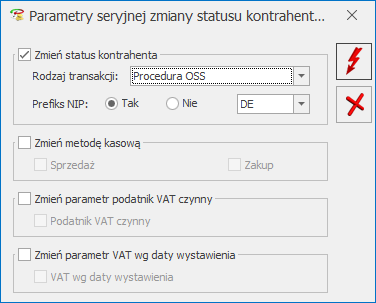 Po wyborze rodzaju transakcji Procedura OSS wymagane jest wskazanie kodu kraju wewnątrzunijnego. W przeciwnym razie seryjna zmiana statusu kontrahentów nie będzie możliwa.
Na formularzu kategorii pod listą kodów JPK_V7 dodana została sekcja Stawki VAT (procedura OSS) zawierająca tabelę z listą domyślnych stawek VAT dla poszczególnych krajów:
Po wyborze rodzaju transakcji Procedura OSS wymagane jest wskazanie kodu kraju wewnątrzunijnego. W przeciwnym razie seryjna zmiana statusu kontrahentów nie będzie możliwa.
Na formularzu kategorii pod listą kodów JPK_V7 dodana została sekcja Stawki VAT (procedura OSS) zawierająca tabelę z listą domyślnych stawek VAT dla poszczególnych krajów:
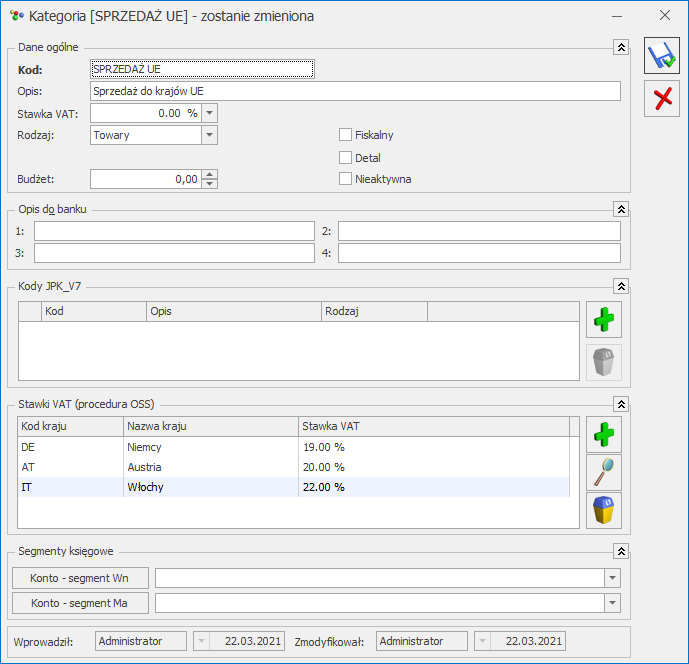 Tabela zawiera takie informacje, jak: kod kraju, nazwa kraju i stawka VAT. Dla każdego kraju możliwe jest wskazanie tylko jednej stawki VAT przenoszonej na dokument z danej kategorii.
Opis pozostałych zmian związanych z pakietem VAT e-commerce dostępny jest w części Księgowość oraz Handel z magazynem.
2. Wiadomości od Klientów. W przypadku programu w wersji dla Biur rachunkowych dodane zostały powiadomienia dla pracowników Biur Rachunkowych o wiadomościach od Klientów, które zostały przesłane na portal iKsięgowość24. W Comarch ERP Optima w menu Kasa/Bank oraz Rejestry VAT dodana została ikona Wiadomości od Klientów
Tabela zawiera takie informacje, jak: kod kraju, nazwa kraju i stawka VAT. Dla każdego kraju możliwe jest wskazanie tylko jednej stawki VAT przenoszonej na dokument z danej kategorii.
Opis pozostałych zmian związanych z pakietem VAT e-commerce dostępny jest w części Księgowość oraz Handel z magazynem.
2. Wiadomości od Klientów. W przypadku programu w wersji dla Biur rachunkowych dodane zostały powiadomienia dla pracowników Biur Rachunkowych o wiadomościach od Klientów, które zostały przesłane na portal iKsięgowość24. W Comarch ERP Optima w menu Kasa/Bank oraz Rejestry VAT dodana została ikona Wiadomości od Klientów  . Jest ona widoczna również po otwarciu listy dokumentów w Rejestrze VAT oraz Preliminarza płatności. W programie Comarch ERP Optima Biuro Rachunkowe ikona Wiadomości od Klientów została dodana w menu Operacje seryjne oraz w Rejestrach VAT. Po otworzeniu okna, dla którego ta ikona jest dostępna na wstążce programu (np. Rejestry VAT) następuje sprawdzenie czy są dostępne nieprzeczytane wiadomości od Klientów na portalu iKsięgowość24. Jeżeli są, wyświetlana jest chmurka z informacją o ich ilości:
. Jest ona widoczna również po otwarciu listy dokumentów w Rejestrze VAT oraz Preliminarza płatności. W programie Comarch ERP Optima Biuro Rachunkowe ikona Wiadomości od Klientów została dodana w menu Operacje seryjne oraz w Rejestrach VAT. Po otworzeniu okna, dla którego ta ikona jest dostępna na wstążce programu (np. Rejestry VAT) następuje sprawdzenie czy są dostępne nieprzeczytane wiadomości od Klientów na portalu iKsięgowość24. Jeżeli są, wyświetlana jest chmurka z informacją o ich ilości:
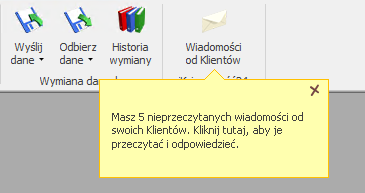 Chmurka będzie widoczna przez 10s, chyba że Użytkownik zamknie ją za pomocą ikony X. Kolejne sprawdzenie ilości nieprzeczytanych wiadomości odbywa się co 30 minut.
Po kliknięciu na ikonę Wiadomości od Klientów otwierana jest przeglądarka internetowa z Panelem Biura na portalu iKsięgowość24 z listą wiadomości od Klientów.
Jeżeli dany operator nie ma uzupełnionego loginu SSO w ramach Comarch Cloud (czyli nie logował się z programu do Systemu Obsługi Zgłoszeń, Indywidualnych Stron Klientów lub Społeczności Comarch ERP), po kliknięciu na ikonę pojawia się prośba o podanie loginu i hasła:
Chmurka będzie widoczna przez 10s, chyba że Użytkownik zamknie ją za pomocą ikony X. Kolejne sprawdzenie ilości nieprzeczytanych wiadomości odbywa się co 30 minut.
Po kliknięciu na ikonę Wiadomości od Klientów otwierana jest przeglądarka internetowa z Panelem Biura na portalu iKsięgowość24 z listą wiadomości od Klientów.
Jeżeli dany operator nie ma uzupełnionego loginu SSO w ramach Comarch Cloud (czyli nie logował się z programu do Systemu Obsługi Zgłoszeń, Indywidualnych Stron Klientów lub Społeczności Comarch ERP), po kliknięciu na ikonę pojawia się prośba o podanie loginu i hasła:
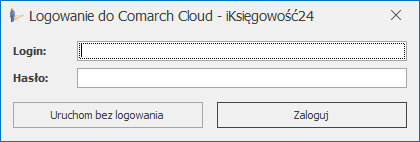 Po wpisaniu danych logowania i kliknięciu Zaloguj zostaną one zapamiętane, dzięki czemu przy kolejnym kliknięciu w ikonę od razu nastąpi zalogowanie na portal iKsięgowość24. Wybranie opcji Uruchom bez logowania powoduje otwarcie przeglądarki internetowej ze stroną logowania do portalu iKsięgowość24.
3. Seryjny import rachunków bankowych. Umożliwiono seryjny import rachunków bankowych dla zaznaczonych kontrahentów z Wykazu podatników VAT. Na liście kontrahentów w menu Operacji seryjnych dodana została funkcja Importuj rachunki bankowe. Po jej wybraniu następuje dodanie, dla zaznaczonych na liście kontrahentów, rachunków bankowych z Wykazu podatników VAT. Jeżeli żaden kontrahent nie jest zaznaczony, import następuje dla kontrahenta podświetlonego na liście. Rachunki bankowe importowane są wyłącznie dla kontrahentów z polskim numerem NIP.
Podczas importu nie są usuwane istniejące rachunku kontrahenta a jedynie dopisywane kolejne (inne niż znajdujące się na karcie kontrahenta). Podczas weryfikacji istniejących rachunków w celu uniknięcia zduplikowanych pozycji, rachunki z przedrostkiem PL i bez przedrostka są traktowane jako ten sam rachunek. Podczas porównywania pomijane są również występujące w numerach rachunków spacje i kreski. Dla każdego zaimportowanego rachunku bankowego uzupełniana jest historia weryfikacji w Wykazie podatników VAT.
Import rachunków bankowych powoduje zapis odpowiedniej informacji w logu Historii zmian.
W przypadku kiedy program funkcjonuje jako moduł handlowy współpracujący z Comarch ERP XL, import rachunków bankowych kontrahentów nie jest dostępny w Operacjach seryjnych ani z poziomu kartoteki kontrahenta.
Po wpisaniu danych logowania i kliknięciu Zaloguj zostaną one zapamiętane, dzięki czemu przy kolejnym kliknięciu w ikonę od razu nastąpi zalogowanie na portal iKsięgowość24. Wybranie opcji Uruchom bez logowania powoduje otwarcie przeglądarki internetowej ze stroną logowania do portalu iKsięgowość24.
3. Seryjny import rachunków bankowych. Umożliwiono seryjny import rachunków bankowych dla zaznaczonych kontrahentów z Wykazu podatników VAT. Na liście kontrahentów w menu Operacji seryjnych dodana została funkcja Importuj rachunki bankowe. Po jej wybraniu następuje dodanie, dla zaznaczonych na liście kontrahentów, rachunków bankowych z Wykazu podatników VAT. Jeżeli żaden kontrahent nie jest zaznaczony, import następuje dla kontrahenta podświetlonego na liście. Rachunki bankowe importowane są wyłącznie dla kontrahentów z polskim numerem NIP.
Podczas importu nie są usuwane istniejące rachunku kontrahenta a jedynie dopisywane kolejne (inne niż znajdujące się na karcie kontrahenta). Podczas weryfikacji istniejących rachunków w celu uniknięcia zduplikowanych pozycji, rachunki z przedrostkiem PL i bez przedrostka są traktowane jako ten sam rachunek. Podczas porównywania pomijane są również występujące w numerach rachunków spacje i kreski. Dla każdego zaimportowanego rachunku bankowego uzupełniana jest historia weryfikacji w Wykazie podatników VAT.
Import rachunków bankowych powoduje zapis odpowiedniej informacji w logu Historii zmian.
W przypadku kiedy program funkcjonuje jako moduł handlowy współpracujący z Comarch ERP XL, import rachunków bankowych kontrahentów nie jest dostępny w Operacjach seryjnych ani z poziomu kartoteki kontrahenta.
Zmiany
1. JPK – podgląd arkusza MS Excel. Umożliwiono podgląd arkusza MS Excel z zawartością pliku JPK z poziomu innego stanowiska komputerowego niż to na którym plik utworzono lub w przypadku zmiany katalogu przechowywania plików JPK. W takim przypadku po kliknięciu opcji Podgląd pliku, w katalogu wskazanym aktualnie w Konfiguracji Stanowiska/ Ogólne/ Jednolity Plik Kontrolny tworzony jest plik arkusza kalkulacyjnego z zawartością pliku JPK, który następnie jest otwierany. 2. JPK_V7 – adres e-mail. W przypadku korekty części ewidencyjnej pliku JPK_V7, adres e-mail pobierany jest z Konfiguracji Firmy/ Dane firmy/ VAT,AKC- WW, CUK. Jeżeli adres e-mail nie jest tam uzupełniony, wówczas pobierany jest z Pieczątki firmy. 3. Pliki JPK. Wprowadzono weryfikację występowania niedozwolonych, „białych” znaków w plikach JPK. Obecnie taki znaki nie są przenoszone do generowanych plików JPK, co mogło powodować błędy przy ich tworzeniu. 4. Autonumeracja akronimów kontrahentów. Na nowo tworzonych bazach firmowych automatycznie zaznaczany jest parametr Autonumeracja akronimów kontrahentów przy dodawaniu znajdujący się w Konfiguracji Firmy/ Ogólne/ Parametry. Domyślnie nadawany akronim kontrahenta składa się z 6-cyfrowego numeru z zerami. 5. Dodawanie kontrahenta. Podczas dodawania nowego kontrahenta, jeżeli parametr Autonumeracja akronimów kontrahentów przy dodawaniu jest zaznaczony, kursor ustawiany jest w polu NIP. Jeżeli parametr nie jest zaznaczony, wówczas kursor ustawiany jest w polu z kodem kontrahenta. 6. Kontrahent – rodzaj transakcji. Na formularzu kontrahenta na zakładce [Handlowe] zmieniono nazwę pola Status na Rodzaj transakcji. Zmieniona została również nazwa kolumny na liście kontrahentów. 7. Waluta EUR. Podczas konwersji bazy z poprzednich wersji, jeżeli w Konfiguracji brakuje waluty EUR, jest ona dodawana. Blokowana jest również możliwość jej usunięcia, co związane jest z procedurą VAT-OSS. 8. Otwieranie wyeksportowanych plików. Opcja Reset wszystkich komunikatów dostępna w menu Widok usuwa również zapamiętaną odpowiedź dla komunikatu: Czy otworzyć wyeksportowany plik? pojawiającego się po eksporcie wydruku do pliku bądź danych do MS Excel. W związku z tym z menu Widok usunięta została opcja Otwieranie wyeksportowanych plików. 9. Nazwa kontrahenta. Na rozwijanej na dokumentach liście kontrahentów umożliwiono wyszukiwanie wg drugiej i trzeciej linii nazwy kontrahenta. 10. Wymiana danych. Sekcja Wymiana danych na wstążce programu została udostępniona po otwarciu listy dokumentów w Rejestrze VAT oraz Preliminarza płatności. 11. Konfiguracja parametrów firmy. W Kreatorze konfiguracji parametrów firmy, podczas wyboru bazy danych z której mają zostać skopiowane ustawienia, lista baz firmowych wyświetlana jest w kolejności alfabetycznej. 12. Dodawanie nowej bazy. Umożliwiono dodanie nowej bazy w Comarch ERP Optima Biuro Rachunkowe w przypadku, kiedy podczas logowania pobrany został wyłącznie moduł Biuro Rachunkowe. 13. Otwieranie okna programu. Podczas otwierania okna programu Comarch ERP Optima oraz Comarch ERP Optima Biuro Rachunkowe przywracany jest rozmiar i położenie okna na ekranie sprzed jego ostatniego zamknięcia. 14. Sztuczna inteligencja. W module Sztuczna inteligencja została dodana funkcja Sugerowanie faktur cyklicznych. Jest to usługa pomagająca zautomatyzować proces wystawiana faktur sprzedaży oraz faktur pro forma za pomocą mechanizmu, który analizuje wystawione dokumenty pod kątem ich powtarzalności. Szczegółowy opis funkcji znajduje się w części CRM, Obieg dokumentów i Serwis. 15. Przygotuj logi do wysłania. Po wybraniu funkcji Przygotuj logi do wysłania, dostępnej zarówno w menu System, jak również Narzędzia/ Operacje automatyczne, dołączone do wiadomości spakowane archiwum zawiera również logi Serwisu Operacji Automatycznych. 16. Serwis Operacji Automatycznych. Zmieniono format zapisu logów Serwisu Operacji Automatycznych. Obecnie zamiast do pliku tekstowego są one zapisywanie do pliku MS Excel. 17. Pobierz logi programu. W przypadku Comarch ERP Optima Chmura Standard w menu System zamiast ikony Przygotuj logi do wysłania dostępna jest ikona Pobierz logi programu . Po jej kliknięciu na komputerze lokalnym użytkownika tworzony jest spakowany plik zawierający logi programu, po czym następuje otwarcie katalogu, w którym plik został utworzony.Poprawiono
1. Generowanie plików JPK_V7. Poprawiono szybkość przeliczania części ewidencyjnej plików JPK_V7. 2. Wysyłanie plików JPK_V7. W przypadku gdy plik JPK_V7 z deklaracją był już utworzony a nastąpiła zmiana danych na deklaracji (np. uzupełniono kwotę do zwrotu na rachunek bankowy) i w trakcie zapisywania pliku przerwano tę operację, wówczas plik XML nie był aktualizowany o zmienione dane na deklaracji. Działanie poprawiono poprzez ponowne utworzenie pliku w momencie jego wysyłki na serwery Ministerstwa Finansów. 3. Moje skróty – ikony. Przy kolejnym zalogowaniu się operatora mogły znikać ikony z pozycji dodanych w grupie Moje skróty w Menu Nawigacji. Działanie poprawiono. 4. Kolumny użytkownika. Poprawiono podsumowanie dla kolumn użytkownika korzystających z filtra daty '#filtrDDataFilter#’. 5. Filtrowanie kolumn. Podczas próby wklejania w wierszu filtra pod nagłówkiem kolumny skopiowanej wartości mógł pojawiać się komunikat: Odwołanie do obiektu nie zostać ustawione na wystąpienie obiektu. Działanie poprawiono. 6. Limit wykorzystanego kredytu. Poprawiono mechanizm wyliczania limitu wykorzystanego kredytu w przypadku łączenia kart kontrahentów. 7. Pieczątka firmy. Podczas próby pobrania danych z bazy VIES z poziomu pieczątki firmy, jeżeli podano nieprawidłowy numer NIP, pojawiał się komunikat: INVALID_INPUT. Działanie poprawiono. 8. Funkcje dodatkowe. Podczas wykonywania funkcji dodatkowej mającej ustawiony warunek: Wykonuj automatycznie – przed zapisem zmian mógł pojawiać się komunikat: Odwołanie do obiektu nie zostało ustawione na wystąpienie obiektu. Działanie poprawiono. 9. Import ustawień operatora. Przy imporcie ustawień operatora wyeksportowanych z innej bazy konfiguracyjnej mógł pojawiać się komunikat: Dojście do wiersza odnosi się do usuniętego wiersza lub wiersza oznaczonego do usunięcia. Działanie poprawiono. 10. Skórki w programie. Po wybraniu ciemnych skórek na niektórych oknach czcionka pozostawała czarna zamiast zmienić się na białą, przez co napisy były słabo widoczne. Działanie poprawiono. 11. Numer telefonu. W przypadku wpisania na karcie kontrahenta numeru telefonu zaczynającego się od +48 lub jeżeli we wpisanym numerze występowała spacja, podczas próby wykonania połączenia pojawiał się komunikat: Nieprawidłowy format polecenia 'callto’. Działanie poprawiono. 12. Pobieranie danych VIES. Podczas importu danych kontrahentów z bazy VIES dane adresowe mogły nie zostać zaimportowane. Działanie poprawiono. 13. Wyślij SMS. Podczas wysyłki SMS z poziomu listy plików JPK pojawiał się komunikat: Unable to cast object of type 'Optima.Slowniki.View.WinForms.JpkV7GeneratorView’ to type 'Optima.Common.View.WinForms.OpEditForm’. Działanie poprawiono. 14. Serwis operacji automatycznych. Poprawiono działanie serwisu operacji automatycznych w przypadku gdy usługa działa na operatorze posiadającym przypisane konto domenowe. 15. Logowanie domenowe. Poprawiono weryfikację pobieranych modułów w przypadku logowania domenowego w Comarch ERP Optima Chmura Standard.Kasa/Bank
Zmiany
1. Rozliczenia podmiotu. Wprowadzono zmiany ergonomiczne na oknie Lista rozliczeń kasowych/bankowych kontrahenta. Zmniejszono sekcję Filtr aktywny i powiększono sekcję w której prezentujemy dokumenty kontrahenta.
Poprawiono
1. Lista formatów przelewów. Zablokowano usuwanie z listy formatu elektronicznej wymiany danych pomiędzy bankami, który został wskazany na formularzu banku jako format do importu. 2. Import przelewów podatkowych. W przypadku, gdy w programie Comarch ERP Optima w wersji wcześniejszej niż 2021.2 na formularzu urzędu skarbowego uzupełniono indywidualny rachunek podatkowy podatnika, a następnie w Konfiguracji firmy zmieniono urząd skarbowy przy imporcie wyciągów bankowych program niepoprawnie rozpoznawał podmiot płatności. Działanie poprawiono. 3. Webservice BNP Paribas. Umożliwiono import z BNP Paribas przelewów w których numer rachunku bankowego poprzedzony był znakiem ‘/’. 4. Wydruk potwierdzenie salda. Poprawiono wydruk Potwierdzenia salda i Ponaglenia zapłaty dla kontrahenta, który w adresie nie posiada ulicy.CRM, Obieg dokumentów i Serwis
CRM
Nowości
1. Propozycje faktur cyklicznych W programie wprowadzono mechanizm sugerujący użytkownikowi które dokumenty wystawiane w programie ręcznie mogą być generowane automatycznie za pomocą funkcji faktur cyklicznych.Generowanie listy potencjalnych faktur cyklicznych.
Sprawdzanie faktur potencjalnie cyklicznych uruchamiane jest raz dziennie, przy pierwszym zalogowaniu do danej bazy danych. Dokumenty kwalifikowane są jako potencjalne faktury cykliczne jeżeli spełniają następujące warunki:- rodzaj dokumentu faktura sprzedaży lub faktura pro forma;
- na dokumencie są te same pozycje towarowe (sprawdzana jest zbieżność pozycji do 80%);
- podobne dokumenty wystawione są w odstępie jednego lub kilku miesięcy, weryfikowany jest dzień wystawienia dokumentu z precyzją +/- 4 dni;
- na dokumentach znajduje się ten sam Nabywca i Odbiorca.
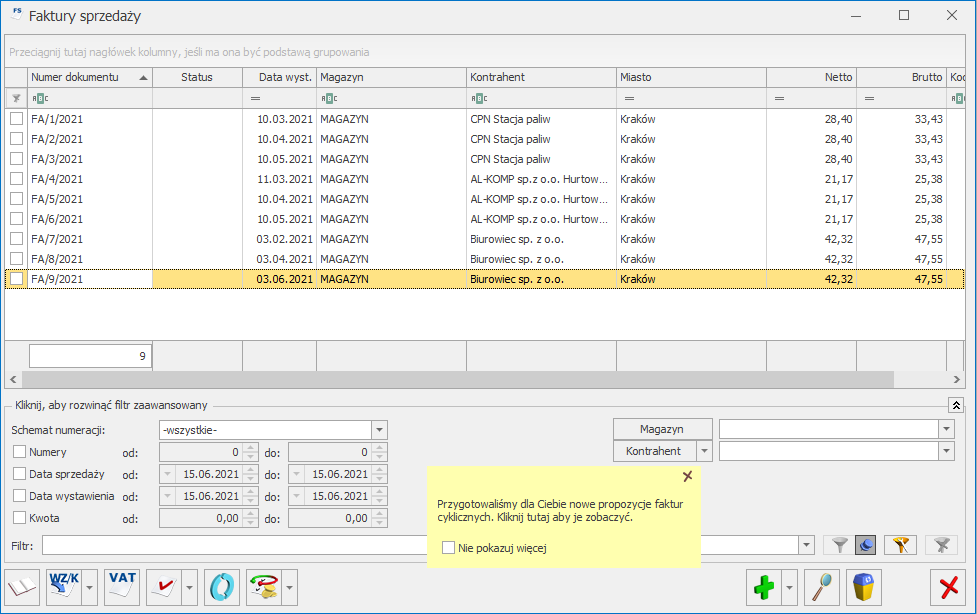 Dostęp do listy proponowanych faktur cyklicznych zależy od uprawnień danego operatora. W menu Start/Konfiguracja/Użytkowe/Operatorzy na karcie operatora na zakładce Parametry cd dostępny jest parametr Dostęp do listy propozycji faktur cyklicznych:
Dostęp do listy proponowanych faktur cyklicznych zależy od uprawnień danego operatora. W menu Start/Konfiguracja/Użytkowe/Operatorzy na karcie operatora na zakładce Parametry cd dostępny jest parametr Dostęp do listy propozycji faktur cyklicznych:
- zaznaczony– po kliknięciu w informacje o proponowanych fakturach cyklicznych wyświetli się lista z propozycjami faktur cyklicznych.
- odznaczony– operator nie ma dostępu do listy proponowanych faktur cyklicznych, po kliknięciu w żółty dymek wyświetli się komunikat: „Jeśli chcesz wyświetlić listę z proponowanymi fakturami cyklicznymi skontaktuj się z Administratorem w celu nadania dostępu do listy propozycji faktur cyklicznych na karcie operatora.”
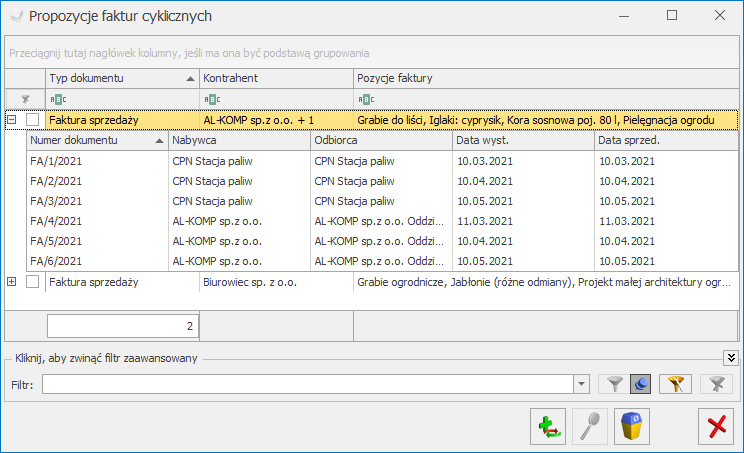 Lista zbudowana jest z następujących kolumn:
Lista zbudowana jest z następujących kolumn:
- Typ dokumentu – przyjmuje wartość Faktura Pro Forma lub Faktura Sprzedaży
- Kontrahent – nazwa kontrahenta, dla którego proponowana jest faktura cykliczna. Jeżeli proponowana faktura cykliczna dotyczy kilku kontrahentów, to wyświetla się nazwa kontrahenta z pierwszej proponowanej faktury + suma pozostałych kontrahentów.
- Pozycje faktury – nazwy pozycji towaru/usługi z faktur jakie zostaną przeniesione na wzorzec.
Dodawanie nowych wzorców faktur cyklicznych.
Użytkownik zalogowany do programu z uprawnieniami (zaznaczony parametr Dostęp do listy propozycji faktur cyklicznych na karcie Użytkownika) oraz z licencją na moduł CRM lub CRM Plus, może z poziomu listy Propozycji faktur cyklicznych utworzyć nowy wzorzec faktury cyklicznej. W tym celu należy podświetlić wybraną propozycję i kliknąć w ikonę Dodaj fakturę cykliczną. Pojawi się kreator: KROK 1: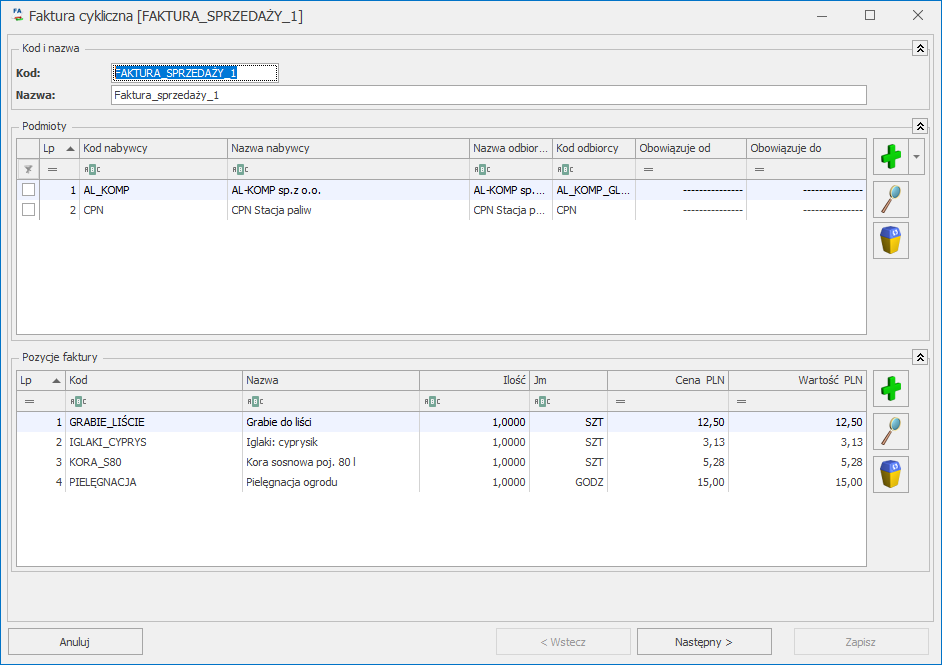
 , umożliwiające wybór podmiotu z dedykowanej dla niego listy. Program umożliwia seryjne dodanie podmiotów na wzorzec. Przed dodaniem zaznaczonych podmiotów pojawia się okno z możliwością podania okresu obowiązywania umowy.
, umożliwiające wybór podmiotu z dedykowanej dla niego listy. Program umożliwia seryjne dodanie podmiotów na wzorzec. Przed dodaniem zaznaczonych podmiotów pojawia się okno z możliwością podania okresu obowiązywania umowy.
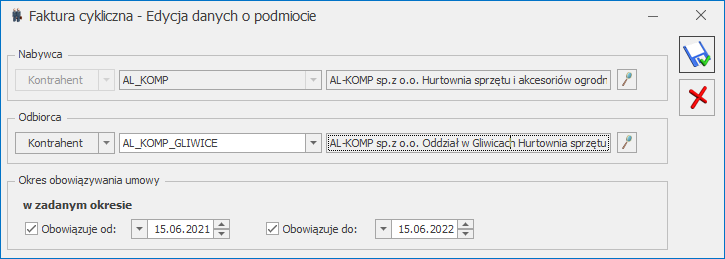
Formularz edytowania/dodawania podmiotu na wzorzec.
Więcej informacji na temat dodawania podmiotów na wzorzec faktury cyklicznej znajduje się tutaj. Pozycje faktury – lista zawiera towary i usługi, uzupełniona jest na podstawie faktury, która zawiera najwięcej pozycji z pośród wszystkich faktur potencjalnie cyklicznych zakwalifikowanych dla tego wzorca. Lista składa się z kolumn: Lp, Kod, Nazwa, Ilość, Jm, Cena PLN i wartość PLN oraz magazyn (domyślnie ukryta). Lista obsługiwana jest przez przyciski: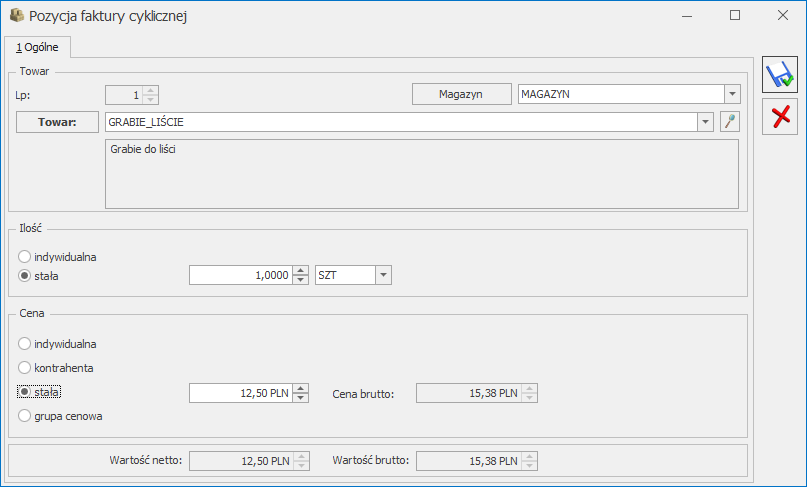
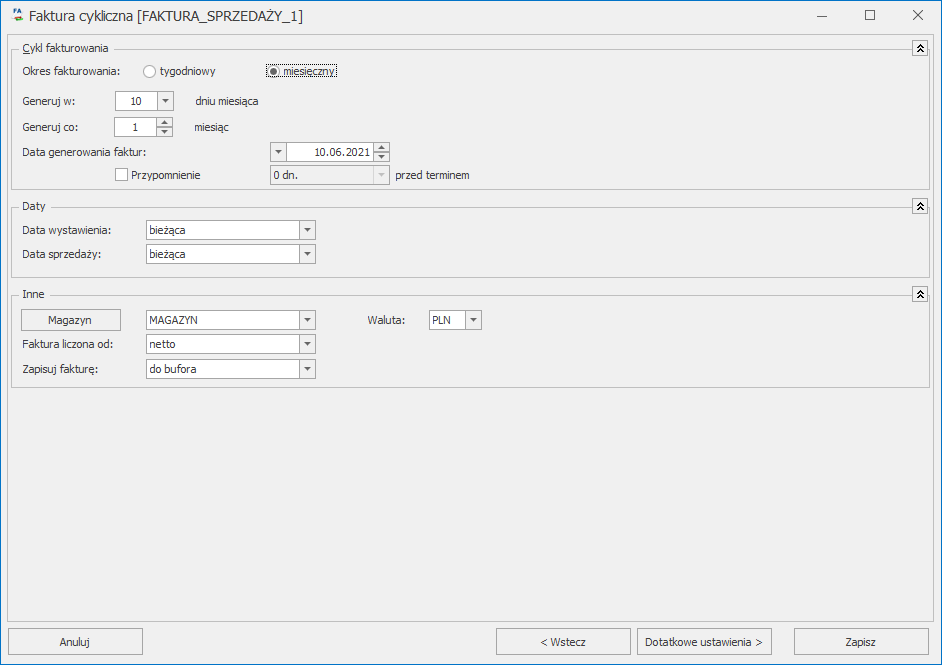
- Magazyn – domyślnie ustawiony Magazyn główny. W przypadku, gdy operator ma na swojej karcie przypisany magazyn domyślny, proponowany jest magazyn domyślny dla operatora.
- Waluta – domyślnie pobierana jest z ostatniej faktury potencjalnie cyklicznej zakwalifikowanej do danego wzorca.
- Faktura liczona od – algorytm domyślnie ustawiony jest na podstawie ostatniej faktury potencjalnie cyklicznej zakwalifikowanej do danego wzorca.
- Zapisuj fakturę – domyślnie ustawiona jest opcja do bufora.
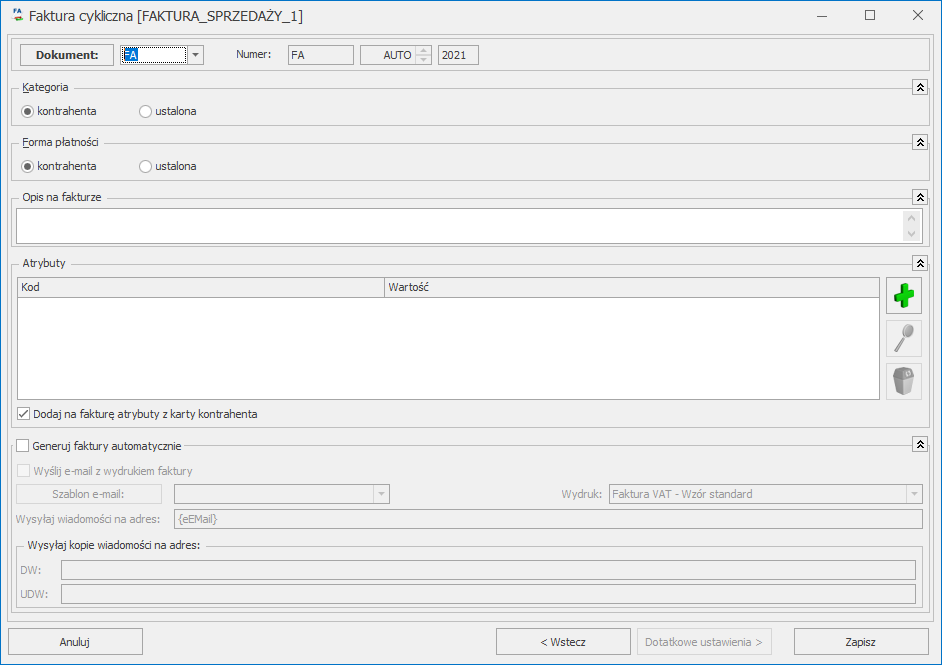
- schemat numeracji dla generowanych dokumentów;
- kategorię, domyślnie ustawione jest pobieranie kategorii z karty kontrahenta;
- formę płatności jaka ma się znaleźć na dokumencie, domyślnie ustawione jest żeby forma i termin płatności pobierały się z karty kontrahenta;
- można wprowadzić opis jaki ma się znaleźć na fakturze;
- dodać atrybuty dokumentu;
- Generuj faktury automatycznie– parametr widoczny jest jeżeli w menu Start/Konfiguracja/Firma/ CRM skonfigurowana jest funkcja Automatu faktur cyklicznych. Więcej informacji na temat tej funkcjonalności znajduje się w tutaj.
Zmiany
1. Skrzynka pocztowa IMAP. W konfiguracji konta mailowego skonfigurowanego w protokole IMAP zmieniono ustawienie dotyczące przechowywania w bazie treści pobranych wiadomości. Do wyboru jest opcja dni z polem do wpisania przez ile dni mają być przechowywane treści i załączniki wiadomości mailowych w skrzynce oraz opcja zawsze. Po upływie wskazanego terminu treści i załączniki starszych wiadomości są usuwane z bazy i pozostają same nagłówki. 2. Plik z logami dotyczący wysyłania i odbierania wiadomości mailowych. W menu Start/Konfiguracja/ Stanowisko/ CRM/ Parametry dodano parametr Pozwalaj na tworzenie większego pliku z logami wysyłki i odbierania wiadomości mailowych (do 5MB). Domyślnie w logach wielkość pliku MailClient_log to 1 MB, po zaznaczeniu parametru w konfiguracji wielkość zapisywanego pliku zwiększy się do 5 MB.Poprawiono
1. Automat wysyłki faktur o danej godzinie. Poprawiono działanie automatu wysyłki faktur w przypadku użycia znaku „” w nazwie bazy firmowej. 2. Automat wysyłki faktur o danej godzinie. Poprawiono aktualizację daty utworzenia wiadomości mailowej do faktury sprzedaży w przypadku chwilowego braku połączenia z serwerem pocztowym. 3. Terminarz operatora. Poprawiono wyświetlanie terminarza po kilkukrotnym otwarciu/zamknięciu okna przy powiększonej czcionce w programie. 4. Faktura cykliczna. Poprawiono działanie programu związane z dopisywaniem znaków spacji w tabeli [CDN].[FaCyklKnt] w kolumnie FCK_Nazwa, po zmianie nazwy na karcie Kontrahenta, który wcześniej został wybrany na wzorcu faktury cyklicznej. 5. SMS. Poprawiono kolejność wysyłki SMS kiedy treść wiadomości jest dłuższa niż 160 znaków.Obieg dokumentów
Nowości
1. Przenoszenie powiązania dokumentów handlowych z dokumentami Biblioteki do Rejestru VAT. Umożliwiono przenoszenie dokumentu Biblioteki powiązanego z dokumentem handlowym na dokumenty zaksięgowane do Rejestru VAT. Funkcjonalność została szerzej opisana tutaj.Zmiany
1. Zmiana katalogu a zmiana schematu obiegu dokumentów. Na formularzu dokumentu w Bibliotece dokumentów, po zmianie katalogu proponowana jest zmiana schematu obiegu na zakładce [Obieg dokumentu] na domyślny dla katalogu. Zmiana może nastąpić tylko jeśli poprzednio ustawiony schemat nie został rozpoczęty (żaden etap nie ma statusu: wykonany).Poprawiono
1. Zmiana wersji językowej na formularzu dokumentu OBD. Poprawiono tłumaczenia na język angielski rodzajów podmiotu na liście rozwijanej przy ikonie plusa na zakładce [Podmioty] dokumentu OBD.Współpraca z Comarch Mobile Sprzedaż
Poprawiono
1. Przekształcenia dokumentów handlowych w Comarch ERP Optima. Zoptymalizowano przekształcanie Rezerwacji Odbiorcy do Faktury Sprzedaży i Paragonu. Optymalizacja będzie działać z Comarch Mobile w wersji 2021.1.1 lub wyższej.Serwis
Nowości
1. Procedura OSS na dokumencie zlecenia serwisowego. W związku z obsługą procedury OSS w programie umożliwiono wystawianie zleceń serwisowych i dokumentów z nich powstałych z zastosowaniem szczególnej procedury rozliczania VAT dla e-Commerce. Szczegóły dotyczące ustawień na karcie kontrahenta i towaru zostały opisane tutaj. Zasady wystawiania dokumentów zleceń serwisowych wystawionych dla kontrahenta z rodzajem transakcji: Procedura OSS:- Na pozycjach czynności/części stawki VAT zawężone są do kraju odbiorcy.
- Jeżeli na karcie towaru/usługi nie została przypisana stawka OSS, obowiązująca w kraju odbiorcy, użytkownik zostanie o tym poinformowany stosownym komunikatem, nie będzie możliwości zapisania dokumentu bez uzupełnienia tej stawki na czynności/części.
- Procedura OSS zastosowana na dokumentach zleceń serwisowych przenoszona jest na dokumenty: Faktur sprzedaży, Wydań zewnętrznych.
- Procedura OSS nie ma zastosowania na dokumentach: Przesunięcia międzymagazynowego, Rozchodu wewnętrznego, Zamówieniu Dostawcy i Paragonie:
- na dokumenty MM stworzone z dokumentu zlecenia serwisowego pobierana jest krajowa stawka VAT przypisana na karcie towaru/usługi,
- na dokumenty RW stworzone z dokumentu zlecenia serwisowego dla kontrahenta ustawiany jest rodzaj transakcji: wewnątrzunijny i stawka VAT 0%,
- nie ma możliwości stworzenia paragonu z dokumentu zlecenia serwisowego wystawionego z wykorzystaniem procedury OSS, przy próbie przekształcenia takiego dokumentu do Paragonu użytkownik otrzyma stosowny komunikat,
- jeżeli ze zlecenia serwisowego wykonywane jest zbiorcze fakturowanie czynności lub części, a na usłudze wykorzystywanej do tego fakturowania nie została wskazana stawka VAT OSS, stawkę VAT należy uzupełnić na dokumencie Faktury sprzedaży.
Instalacja i reinstalacja systemu
Instalacja systemu
Zmiany wymagań sprzętowych i systemowych
- Procesor firmy Intel lub AMD min. 2 GHz
- 2 GB pamięci RAM
- Dysk: 5 GB wolnej przestrzeni
- System operacyjny Windows 10, Windows 8.1, Windows Server 2012, Windows Server 2012 R2, Windows Server 2016, Windows Server 2019
- Microsoft .NET Framework w wersji minimum 4.7.2
- Drukarka pracująca w systemie Microsoft Windows
Reinstalacja programu
Reinstalacja z poprzedniej wersji
W celu wykonania reinstalacji programu, należy z poziomu kreatora umieszczonego na płycie Comarch ERP Optima uruchomić opcję instalacji (Zainstaluj/ Zainstaluj Comarch ERP Optima). Reinstalację programu Comarch ERP Optima można uruchomić również z jednoplikowych instalatorów, które dostępne są do pobrania po zalogowaniu na stronach indywidualnych dla Klientów www.comarch.pl/erp/dla-klientow. Reinstalacja spowoduje wykonanie konwersji baz danych. Od wersji Comarch ERP Optima 2019.5.1 wymagana jest na komputerze obecność pakietu Microsoft .NET Framework 4.7.2. W przypadku jego braku zostanie on doinstalowany przez instalator Comarch ERP Optima. Reinstalacja przebiega w podobny sposób, jak instalacja programu i jest dokładnie opisana w Instrukcji instalacji. Reinstalacja musi być wykonana na wszystkich komputerach, gdzie działa program Comarch ERP Optima w wersji wcześniejszej niż 2021.5.1. Reinstalacja programu spowoduje uaktualnienie wersji.Reinstalacja do najnowszej wersji 2021.5.1 jest możliwa zarówno z wcześniejszych wersji 2014 oraz 2013.7. W przypadku konieczności skonwertowania bazy z wcześniejszej wersji programu należy zrobić to dwuetapowo, czyli najpierw zainstalować wersję 2013.7, a dopiero następnie wersję 2021.5.1.
Współpraca z Microsoft SQL Server
Od wersji 2019.2.1 system Comarch ERP Optima nie współpracuje z silnikiem bazy danych w wersji wcześniejszej niż SQL Server 2012. Przed instalacją Comarch ERP Optima zalecamy wykonanie kopii bezpieczeństwa dla bazy konfiguracyjnej oraz wszystkich baz firmowych. W przypadku posiadania baz z MS SQL 2008, 2008 R2, 2005 lub 2000, aby móc pracować na Comarch ERP Optima 2021.5.1 należy zainstalować nowszą wersję silnika bazy danych i przenieść na niego bazy danych. Można do tego wykorzystać narzędzie Migrator baz danych, które znajduje się na Indywidualnych Stronach Klientów w obszarze aktualnych wersji (http://www.erp.comarch.pl/klienci/default.aspx?site=2248). W przypadku próby połączenia się użytkownika z silnikiem bazy danych MS SQL w wersji 2000 pojawi się komunikat: Wybrany serwer SQL jest w wersji 2000, ta wersja nie jest obsługiwana. Skonfiguruj połączenie z serwerem SQL w nowszej wersji.Współpraca z innymi aplikacjami
Comarch ERP Optima 2021.5.1 współpracuje z następującymi aplikacjami:| Aplikacja | Wersja | Uwagi |
|---|---|---|
| Wszystko.pl | ||
| Comarch e-Sklep | 2021.2 | |
| Comarch e-Sale | 2021.2 | |
| Comarch ERP Optima Pulpit Menadżera | 6.1.2 | |
| Comarch HRM | 2021.5 | |
| Comarch Mobile Zarządzanie | 2019.5.3 | Zalecana 2021.0.0 |
| Comarch ERP Mobile Sprzedaż | 2021.1.1 | Zalecana 2021.1.1 |
| Comarch ERP Mobile BI | Najnowsza wersja dostępna w Google Play (aktualnie 3.0) | https://play.google.com/store/apps/details?id=com.comarch.mobile.bi |
| Comarch ERP XL | 2020.2 MSSQL lub wyższa 2021.0 PostgreSQL | |
| Comarch ERP Altum | 2019.5.2, 2021.2, 2021.5 | |
| Comarch IBARD | Najnowsza | |
Aktualizacje po wydaniu wersji
Aktualizacja w dniu 17.08.2021
Poprawiono przekształcenie Paragonu do Faktury Sprzedaży kiedy Paragon miał już powiązany dokument WZ. W szczególnym przypadku dokument Wydania Zewnętrznego utworzony z Paragonu mógł mieć ustawiony algorytm wyliczania podatku VAT od netto zamiast od bruttoAktualizacja w dniu 5.08.2021
1. Poprawiono zapisywanie kalendarza (Nie)obecności po dodaniu nieobecności. W niektórych przypadkach pojawiał się komunikat o edycji rekordu na innym stanowisku.Aktualizacja w dniu 26.07.2021
1. Zaktualizowano wzór eksportu plików JPK, dostosowując je do rozporządzenie Ministra Finansów, Funduszy i Polityki Regionalnej z dnia 29 czerwca 2021 r. zmieniające rozporządzenie w sprawie szczegółowego zakresu danych zawartych w deklaracjach podatkowych i w ewidencji w zakresie podatku od towarów i usług. Wprowadzone zmiany to:- brak kodów MPP w pliku
- kody SW zamieniane na kod EE
- brak kodów GTU dla dokumentów z kodem WEW
- brak kodów procedur dla dokumentów z kodem RO.
Aktualizacja w dniu 20.07.2021
1. Poprawiono mechanizm importu dokumentów handlowych z pliku xml. W niektórych przypadkach pojawiał się komunikat Pola daty w pliku muszą być w formacie rok, miesiąc, dzień (RRRR-MM-DD).Aktualizacja w dniu 12.07.2021
1. Naliczanie wypłat:- Poprawiono naliczanie wypłaty na liście typu umowa dla osoby, która jest uczestnikiem PPK. W niektórych przypadkach pojawiał się komunikat: Rekord 0 nieznaleziony. Pole ‘Podatek PPK’.
- Poprawiono rozliczanie urlopu dla pracownika młodocianego przy zaznaczonym parametrze Wynagrodzenie zasadnicze/miesiąc nie wliczane do podstawy urlopu.


